Page 1

KODAK EASYSHARE CX4300
Digitalkamera
FPO
Benutzerhandbuch
Besuchen Sie Kodak im World Wide Web unter
www.kodak.com
oder www.kodak.de
Page 2
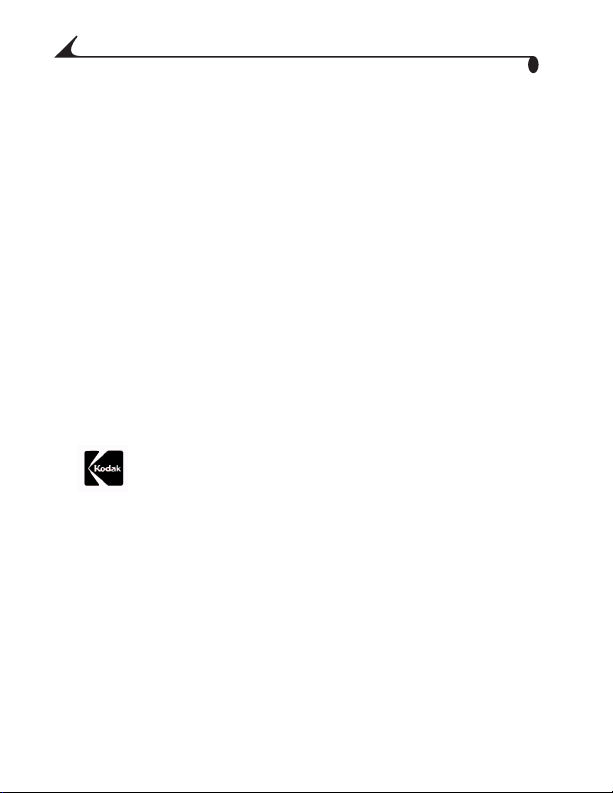
Eastman Kodak Company
343 State Street
Rochester, New York 14650, USA
© Eastman Kodak Company, 2002
Kodak und EasyShare sind Marken der Eastman Kodak Company.
P/N 6B8051_DE-de
Page 3
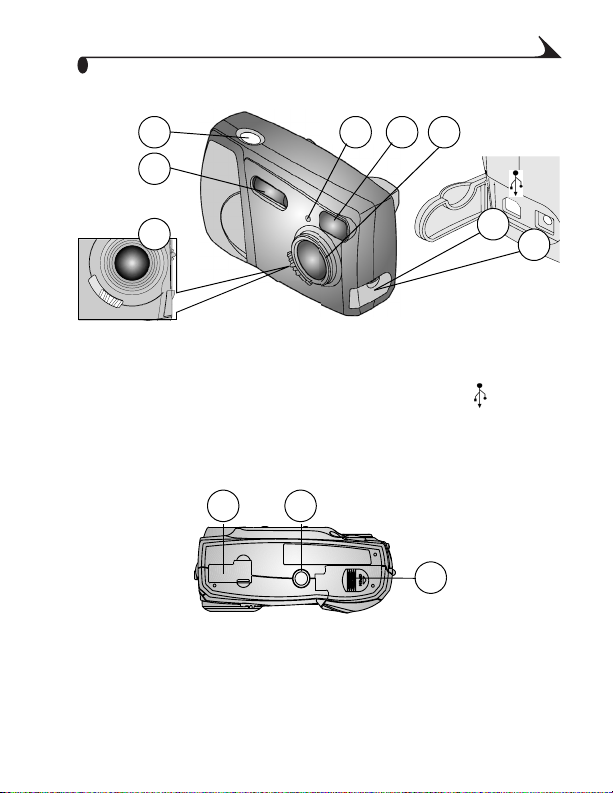
Produktübersic ht
Vorderseite der Kamera
1
54
6
2
3
O
N
OFF
1 Verschlusstaste 5 Sucher
2Blitz 6 Objektiv
3 Ein/Aus-Schalter 7a USB-Anschluss
4 Selbstauslöserleuchte 7b Netzteilanschluss
Unterseite der Kamera
1
1 Anschluss für Kamera Station 2 Stativanschluss
(Abdeckung auf Abbildung
geschlossen)
2
3
3 Batteriefachabdeckung
7a
7b
iii
Page 4
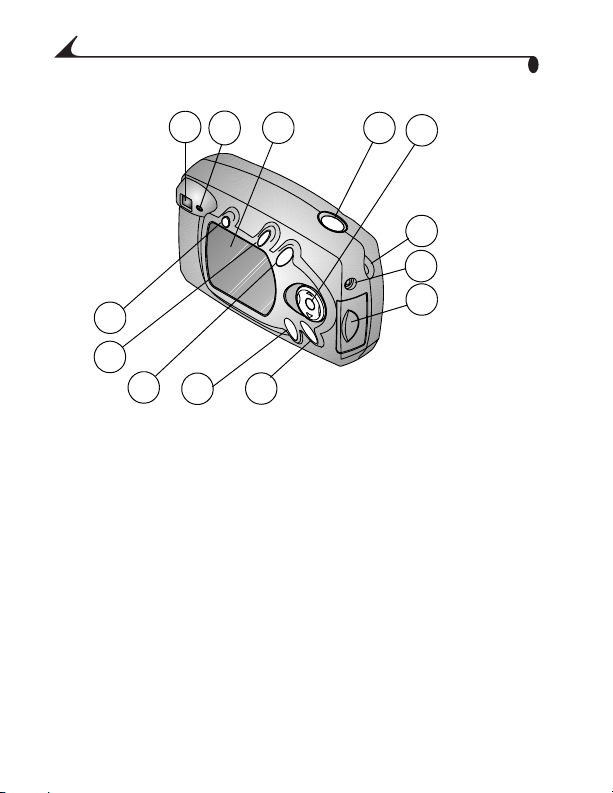
Produktübersic ht
Rückseite der Kamera
1
9
10
11
12
1 Sucher 8 Abdeckung für MMC/
2 Bereitschaftsanzeige 9 Blitztaste
3 LCD-Monitor 10 Share-Taste
4 Verschlusstaste 11 Taste „Delete“
5 Richtungs-/Zoom-/OK-Tasten 12 Bearbeitungstaste
6 Handschlaufenstift 13 Menütaste
7 Videoausgang
3
2
13
4
5
6
7
8
SD Speicherkartensteckplatz
(Löschen)
iv
Page 5
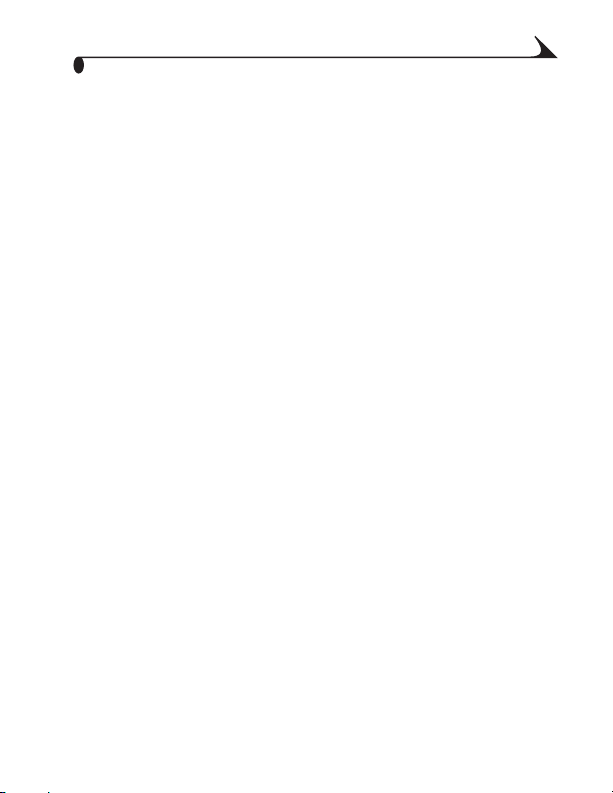
Inhalt
1 Erste Schritte ......................................................................1
Installieren Sie zuerst die Software .....................................1
Benötigen Sie dieses Handbuch in großer Schrift?..........1
Wie kann ich meine KODAK EASYSHARE CX4300
Digitalkamera einsetzen? ........................................................2
Wie kann ich meine digitalen Bilder einsetzen?..................2
Kamera-Lieferumfang .............................................................. 3
Anbringen der Handschlaufe.................................................. 4
Anbringen des Objektivdeckels.............................................. 4
Einlegen der Batterien............................................................. 5
Ein- und Ausschalten der Kamera.......................................6
Funktionen der Richtungs-, Zoom- und OK-Taste ..........6
Auswählen einer Sprache.........................................................7
Einstellen der Uhr......................................................................8
Prüfen des Kamerastatus .....................................................9
Einlegen einer MMC/SD Speicherkarte..............................10
Auswählen des internen Speichers oder der MMC/SD
Speicherkarte............................................................................. 11
Kameramodi...............................................................................12
2 Bilder aufnehmen – Aufnahme-Modus .......................15
Jederzeit tolle Bilder...............................................................15
Aufnehmen eines Bildes .........................................................15
Live-Ansicht – Zentrieren des Motivs auf dem LCD-
v
Page 6
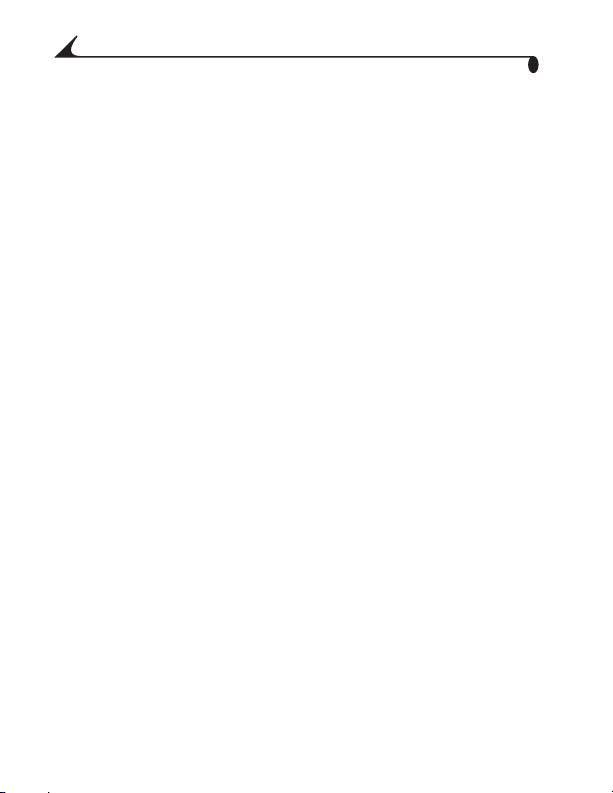
Monitor........................................................................................16
Schnellansicht – Bearbeitung der soeben gemachten
Aufnahme ....................................................................................17
Verwenden des Blitzes............................................................18
Verwenden des digitalen Zooms ..........................................19
Ändern der Aufnahmeoptionen...........................................20
3 Bilder bearbeiten – Bearbeitungs-Modus ................27
So wechseln Sie in den Bearbeitungs-Modus ................ 27
So greifen Sie auf die Bearbeitungsmenüs zu ...............28
Anzeige von einzelnen Bildern..............................................29
Anzeige von mehreren Bildern .............................................29
Löschen von Aufnahmen.......................................................30
Vergrößern von Bildern..........................................................30
Aktivieren des Löschschutzes.............................................31
Ausführen einer Diashow.......................................................31
Anzeigen von Bildern auf einem Fernsehgerät...............34
Kopieren von Bildern...............................................................34
Anzeige von Bildinformationen........................................... 36
4 Kennzeichnen von Bildern – Verteilungs-Modus .....37
Wann kann ich meine Bilder kennzeichnen?......................37
So greifen Sie auf den Verteilungs-Modus und die
entsprechenden Menüs zu ...................................................37
Kennzeichnen von Bildern für den Druck ..........................38
Kennzeichnen von Bildern für den E-Mail-Versand........39
vi
Page 7
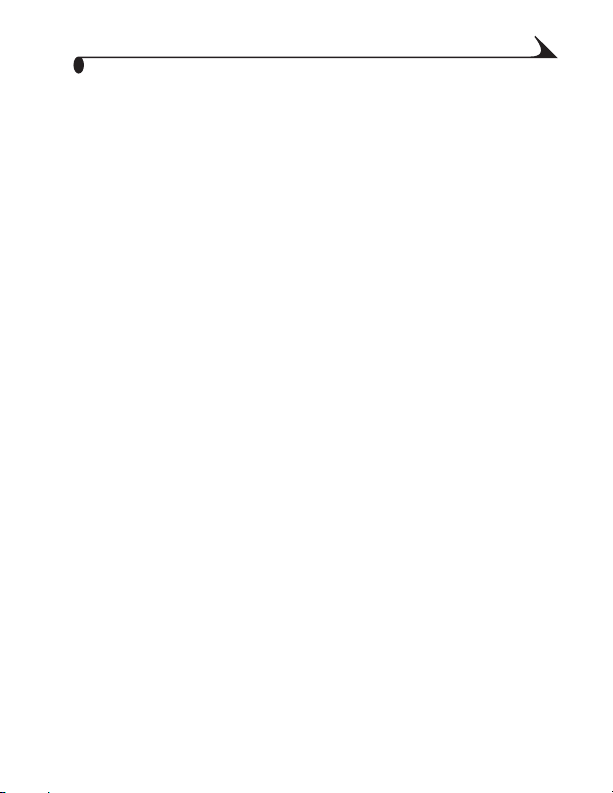
Kennzeichnung von Bildern als Favoriten ........................40
5 Individuelle Kamera-Einstellungen – Setup-Modus 41
So greifen Sie auf den Setup-Modus und die
entsprechenden Menüs zu.....................................................41
Zum vorherigen Menü zurückkehren ..................................42
Ändern der Standarddruckanzahl.....................................43
Deaktivieren der Schnellansicht.........................................43
Aktivieren der Live-Ansicht .................................................44
Einstellen des Videoausgangs............................................45
Formatieren des internen Speichers oder der MMC/SD
Speicherkarte ..........................................................................46
Anzeigen der Kameradaten..................................................47
6 Installieren der Software .............................................49
Systemanforderungen ..........................................................49
Installieren der Software .....................................................50
7 Verbindung mit dem Computer ...................................53
Wichtig – Bevor Sie die Verbindung herstellen...............53
Verbindung mit dem Computer...........................................53
Übertragen von Bildern auf den Computer .....................54
Drucken von Bildern über den Computer..........................54
Drucken über eine MMC/SD Speicherkarte.....................54
8 Einsatz der KODAK EASYSHARE Kamera Station II
55
Lieferumfang der Kamera Station ....................................55
vii
Page 8
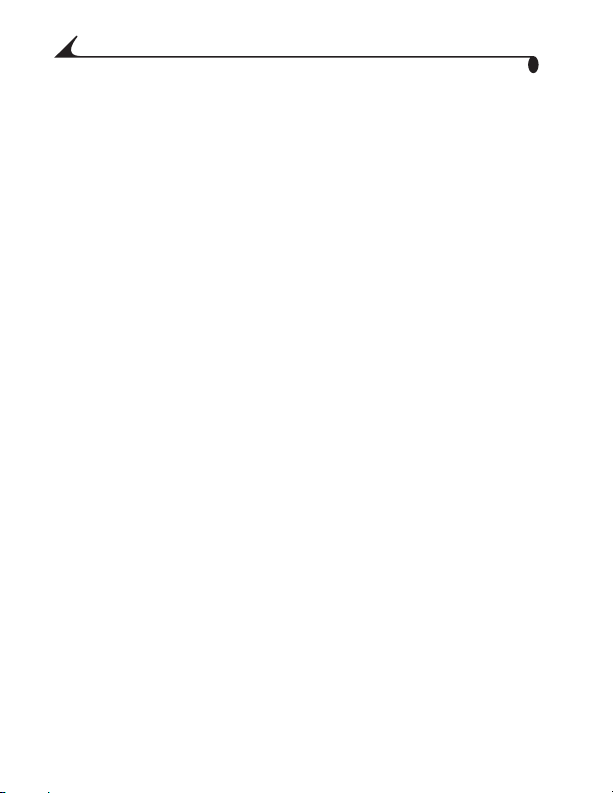
Installieren des Kamera-Einsatzes...................................56
Anschließen der Kamera Station ......................................57
Einlegen des Batteriepacks in die Kamera. ....................58
Einsetzen der Kamera...........................................................58
Aufladen des Batteriepacks .............................................. 60
Übertragen von Aufnahmen..................................................61
Vorsicht bei der Verwendung eines Stativs.....................61
Vorgängermodell der Kamera Station II ..........................62
9 Fehlerbehebung ................................................................63
Fehlerbehebung – Kamera ................................................... 63
Fehlerbehebung – Kamera Station II.................................79
10 Hilfe anfordern ...............................................................83
Hilfreiche Internet-Adressen...............................................83
Problemlösungshilfen in diesem Benutzerhandbuch.....84
Software-Hilfe..........................................................................84
Telefonnummern des Kundendienstes..............................84
11 Anhang ............................................................................... 87
Technische Daten zur Kamera............................................87
Werkseitige Einstellungen – Kamera................................ 89
Aktualisierung von Software und Firmware................... 89
Tipps, Sicherheit, Wartung.................................................. 90
Speicherkapazität von Karten.............................................91
Auffinden von Bildern auf einer MMC/SD Speicherkarte.
91
viii
Page 9
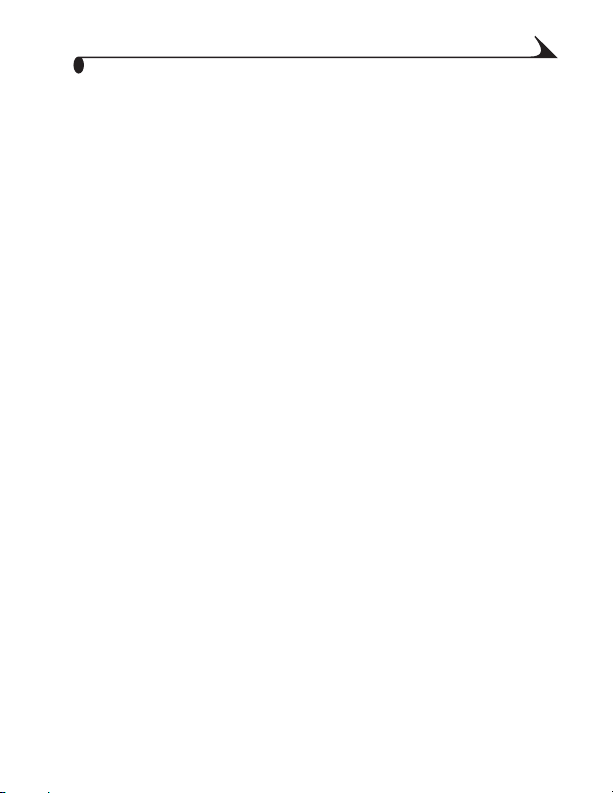
Regeln für die Benennung von Dateien auf der Karte.. 92
Verwenden der Batterien......................................................93
Erwartete Batterielebensdauer......................................... 94
Stromsparfunktionen............................................................95
Optionaler Netzadapter .......................................................96
Technische Daten zur Kamera Station II........................96
Behördliche Bestimmungen..................................................97
ix
Page 10
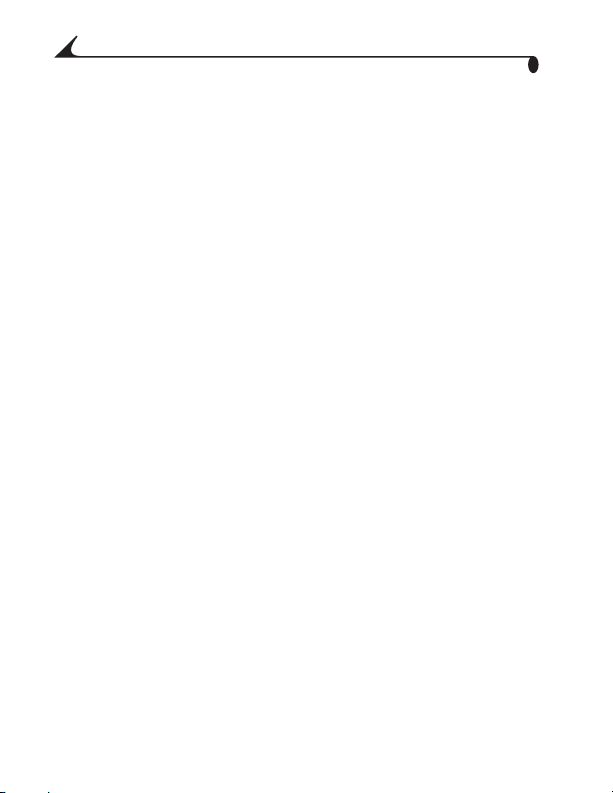
x
Page 11
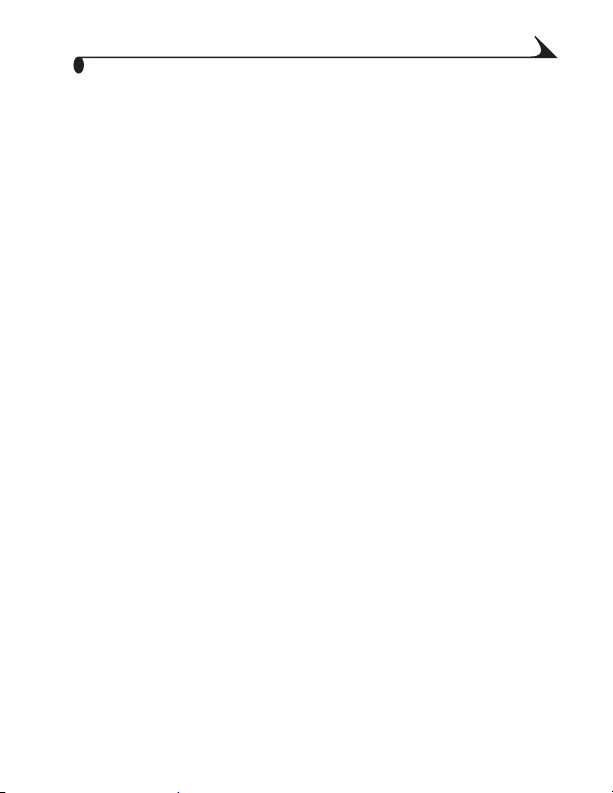
1
Erste Schritte
Installieren Sie zuerst die Software
Es ist wichtig, dass Sie die KODAK EASYSHARE Software auf Ihrem Computer
installieren, bevor Sie die Kamera an den Computer anschließen oder Bilder zu
übertragen versuchen.
Genauere Anweisungen finden Sie in Kapitel 6, Installieren der Software oder
in der Anleitung für den schnellen Einstieg.
Benötigen Sie dieses Handbuch in großer Schrift?
So erhalten Sie eine Version dieses Benutzerhandbuchs in großer Schrift:
Öffnen Sie die Website http://www.kodak.com/go/cx4300support.
1
Klicken Sie unter „Explore EasyShare“ auf „Service and Support“.
2
Klicken Sie unter „Manuals/Guides“ und „View PDF“ auf die gewünschte
3
Sprache, um das entsprechende Benutzerhandbuch zu öffnen.
Computer mit WINDOWS-Betriebssystem bzw. MAC OS 8.6 oder 9.x:
4
Achten Sie darauf, dass das Benutzerhandbuch geöffnet ist. Wählen
Sie dann im Menü „Datei“ die Option „Drucken“.
Aktivieren Sie im Fenster „Drucken“ die Option „An Seitengröße
anpassen“. Diese Einstellung ist entscheidend!
Computer mit MACINTOSH OS X:
Achten Sie darauf, dass das Benutzerhandbuch geöffnet ist. Wählen
Sie dann im Menü „Ablage“ die Option „Papierformat“.
Ändern Sie die Angabe im Feld „Maßstab“ auf 200 %. Diese
Einstellung ist entscheidend!
Starten Sie dann den Druckvorgang wie gewohnt.
5
1
Page 12
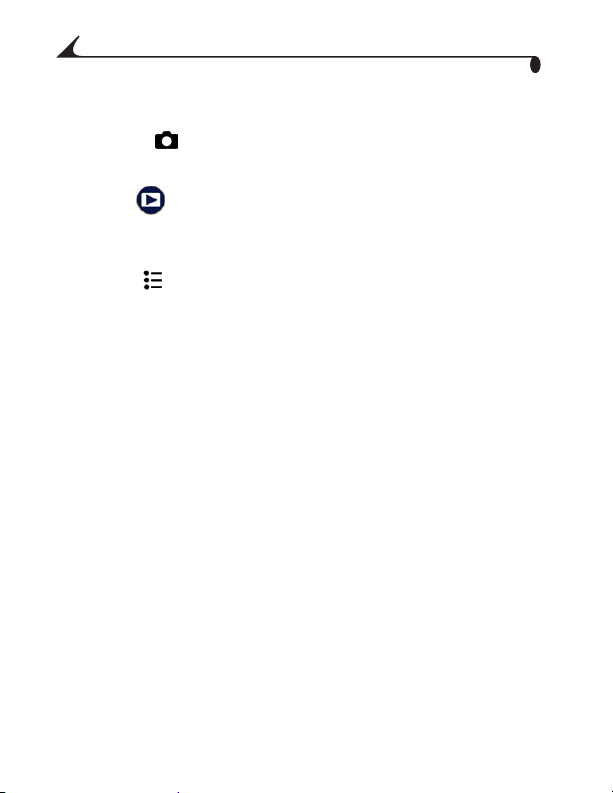
Kapitel 1
Wie kann ich meine KODAK EASYSHARE CX4300 Digitalkamera einsetzen?
Fotografieren Erfassen Sie einfach das Motiv und drücken Sie die
Verschlusstaste. Wahlweise können Sie dabei die Blitzfunktion, die
Nahaufnahmefunktion und den Selbstauslöser einsetzen.
Bearbeiten Anzeigen, Schützen und Löschen von Bildern. Abspielen
einer Diashow.
Ver te il enKennzeichnen Sie die Bilder, die Sie drucken, per E-Mail
versenden oder als Favoriten speichern möchten.
Installieren Passen Sie die Kameraeinstellungen an Ihre persönlichen
Bedürfnisse an.
Wie kann ich meine digitalen Bilder einsetzen?
Installieren Sie die Software von der KODAK EASYSHARE Software CD. Danach
haben Sie folgende Möglichkeiten:
ÜbertragenÜbertragen Sie Bilder auf Ihren Computer.
Ver te il enSie können die automatische Druckfunktion wählen, Abzüge
online bestellen oder gekennzeichnete Bilder per E-Mail versenden.
OrganisierenNutzen Sie die Favoriten zum Organisieren Ihrer Bilder. Auf
diese Weise können Sie jederzeit bequem auf sie zugreifen.
BearbeitenFügen Sie Spezialeffekte hinzu, erstellen Sie eine individuelle
Diashow, retuschieren Sie rote Augen, schneiden Sie Bilder zu, drehen Sie sie
und vieles mehr.
DruckenDrucken Sie die Bilder direkt auf Ihrem eigenen Drucker.
Bestellen Sie Ausdrucke online. Wenn Sie eine optional erhältliche KODAK
MultiMedia Speicherkarte (MMC) oder eine SD (Secure Digital) Speicherkarte
erwerben, haben Sie folgende Möglichkeiten:
Sie können automatisch auf jedem Drucker mit einem MMC/SD-Steckplatz
drucken.
Sie können die Bilder auch auf einem KODAK Picture Maker ausdrucken.
2
Page 13
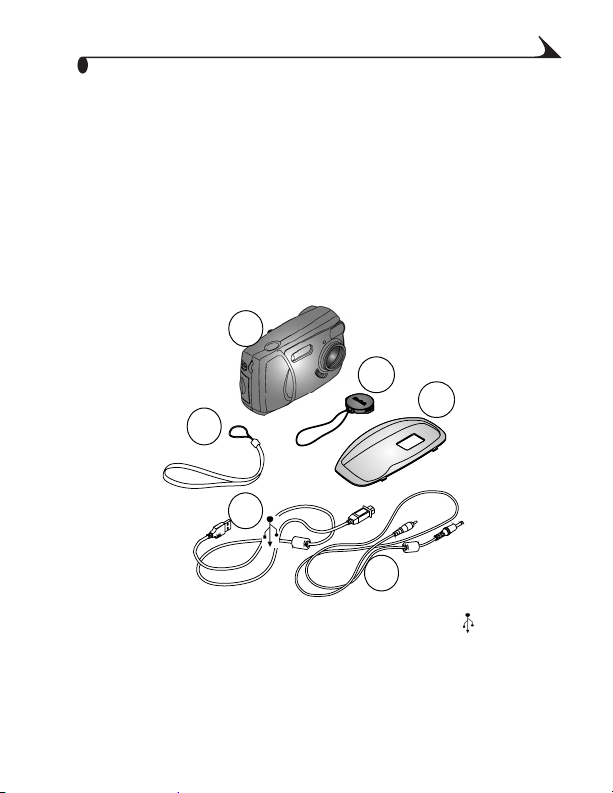
Kapitel 1
Für professionelle Drucke von MMC/SD Speicherkarten kontaktieren Sie
Ihren Händler.
Detaillierte Informationen zur Nutzung Ihrer Bilder finden Sie in der Anleitung
für den schnellen Einstieg oder in der Hilfe zur KODAK EASYSHARE Software.
* Möglicherweise unterstützen einige MACINTOSH-Betriebssysteme nicht alle
Funktionen der Kodak EasyShare Software.
Kamera-Lieferumfang
Änderungen des Lieferumfangs vorbehalten. Eine Auflistung finden Sie in der
Verpackung.
1
3
4
2
5
6
1
Kamera
2
Handschlaufe
3
Objektivdeckel
4
individueller Kamera-Einsatz*
56USB-Kabel
Videokabel (zum
Anzeigen von Bildern auf
einem Fernsehgerät)
3
Page 14
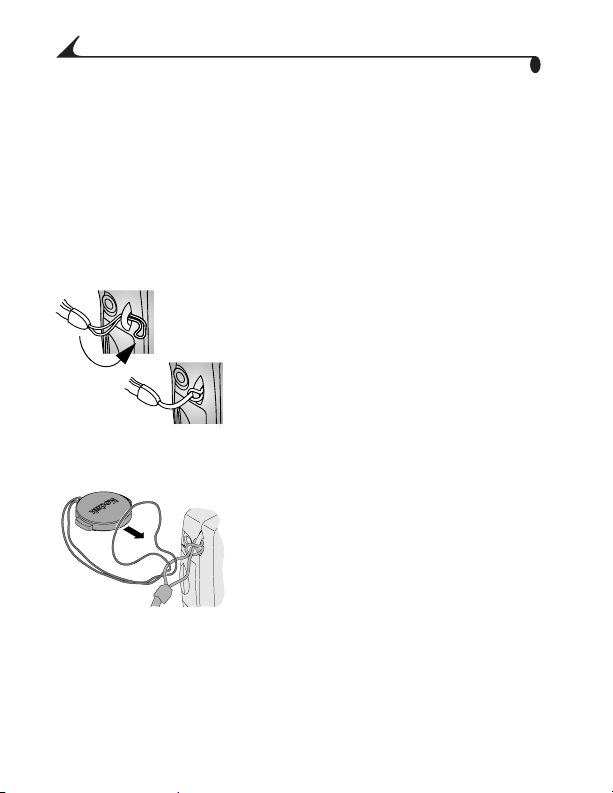
Kapitel 1
Außerdem im Lieferumfang der Kamera, aber nicht abgebildet: 2 Batterien für
Digitalkameras oder eine KODAK CRV3 Lithiumbatterie, AA; das Benutzerhandbuch
(evtl. als CD); Anleitung für den schnellen Einstieg; die KODAK EASYSHARE
Software CD.
HINWEIS: *Mit dem individuellen Einsatz passt Ihre Kamera perfekt in die
KODAK EASYSHARE Kamera Station II. EINSATZ NICHT WEGWERFEN.
Weitere Informationen zum Kauf und zur Verwendung der Kamera
Station finden Sie auf Seite 55.
Anbringen der Handschlaufe
Führen Sie die kurze Schlinge der Hand-
1
schlaufe durch den Handschlaufenstift.
Führen Sie die lange Schlinge der Hand-
2
schlaufe durch die kurze Schlinge. Ziehen
Sie die Handschlaufe fest.
Anbringen des Objektivdeckels
Führen Sie den Riemen für den Objektiv-
1
deckel durch die Schlinge der Handschlaufe,
wie abgebildet.
4
Page 15
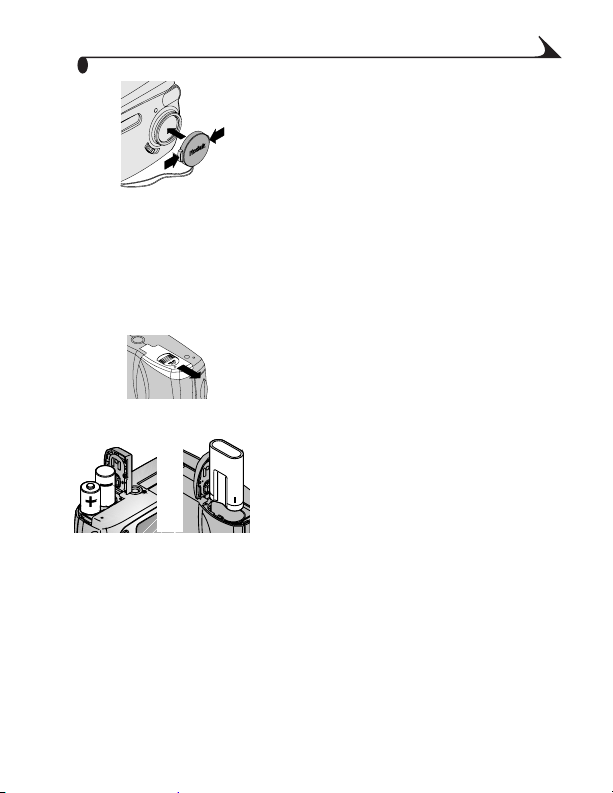
Kapitel 1
Setzen Sie den Objektivdeckel auf das
2
Objektiv. Drücken Sie die Laschen am
Objektivdeckel ein, setzen Sie den Objektivdeckel auf das Objektiv, und lassen Sie die
Laschen wieder los.
Zum Schutz des Objektivs sollte der Objektivdeckel stets angebracht sein, wenn keine
Aufnahmen gemacht werden.
Einlegen der Batterien
Zwei Batterien für Digitalkameras oder eine KODAK CRV3 Lithiumbatterie
werden zusammen mit der Kamera geliefert.*
Schieben Sie den Ein/Aus-Schalter in die
1
Position Off (Aus).
Öffnen Sie das Batteriefach auf der Unterseite
2
der Kamera, indem Sie die Abdeckung
beiseite schieben und dann hochheben.
oder
WICHTIGER BATTERIEHINWEIS
Für einen zuverlässigen Betrieb der Kamera und eine angemessene
Lebensdauer der Batterien sollten keine Alkali-Batterien verwendet
werden.
Die für Ihre Kamera geeigneten Batterien sind auf Seite 93 aufgeführt.
* Wenn die Kamera zusammen mit einer Kodak EasyShare Kamera Station II
geliefert wurde, informieren Sie sich auf Seite 58 über den Kodak EasyShare
Ni-MH wiederaufladbaren Batteriepack.
Setzen Sie die beiden Batterien für
3
Digitalkameras oder die KODAK CRV3
Lithiumbatterie wie abgebildet ein.
Schließen Sie das Batteriefach.
4
5
Page 16
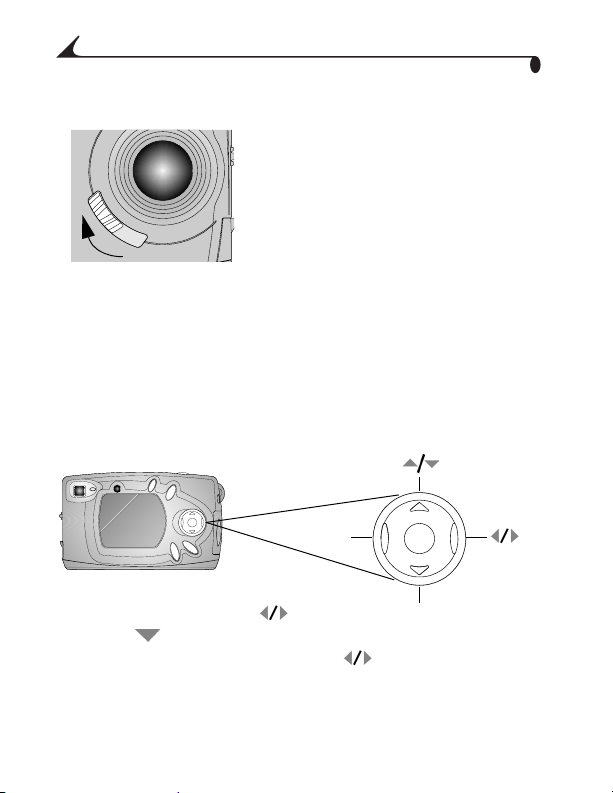
Kapitel 1
Ein- und Ausschalten der Kamera
Schieben Sie den Ein/Aus-Schalter in die
1
Position „On“ (Ein).
ON
OFF
Zum Ausschalten der Kamera schieben Sie den Ein/Aus-Schalter in die
2
Position „Off“ (Aus).
Die Kamera führt alle Vorgänge zu Ende, die zu dem Zeitpunkt noch
ablaufen.
Die grüne Bereitschaftsanzeige blinkt,
während die Kamera eine Selbstdiagnose
durchführt. Wenn die Kamera
einsatzbereit ist, leuchtet die grüne
Anzeige kontinuierlich.
Funktionen der Richtungs-, Zoom- und OK-Taste
OK
Bilder ansehen – Drücken Sie , um Ihre Aufnahmen zu durchsuchen.
Drücken Sie , um mehrere Miniaturansichten anzuzeigen. Siehe Seite 29.
Zoomen – Drücken Sie bei der Aufnahme auf , um den erfassten Bereich
zu vergrößern bzw. zu verkleinern. Siehe Seite 19.
6
Page 17

Kapitel 1
Status prüfen – Drücken Sie , um die Statusleiste anzuzeigen. Siehe
Seite 9.
Durch Menüs navigieren – Drücken Sie und , um durch die
Menüs und Felder zu navigieren.
Auswählen – Drücken Sie OK, um eine Option auszuwählen.
Vergrößern – Drücken Sie OK, um ein Bild im Bearbeitungsmodus zu
vergrößern. Siehe Seite 30.
Auswählen einer Sprache
Sie können Menüs und Bildschirmmeldungen in verschiedenen Sprachen
anzeigen lassen.
Beim erstmaligen Einschalten der Kamera wird automatisch die SprachenAnzeige aufgerufen. Wenn Sie die Kamera zum ersten Mal einschalten, fahren
Sie mit Schritt 4 fort.
So stellen Sie die Sprache zu einem späteren Zeitpunkt ein:
Drücken Sie im Aufnahme-Modus oder im Bearbeitungs-Modus die
1
Menütaste.
Markieren Sie „Setup“ und drücken Sie OK.
2
Markieren Sie „Sprache“ und
3
drücken Sie OK.
Wählen Sie mit eine Sprache aus
4
und drücken Sie OK.
Drücken Sie die Menütaste, um das Menü
5
auszublenden.
Der Text wird in der ausgewählten
Sprache angezeigt. Diese Einstellung
bleibt erhalten, bis sie erneut geändert
wird.
7
Page 18
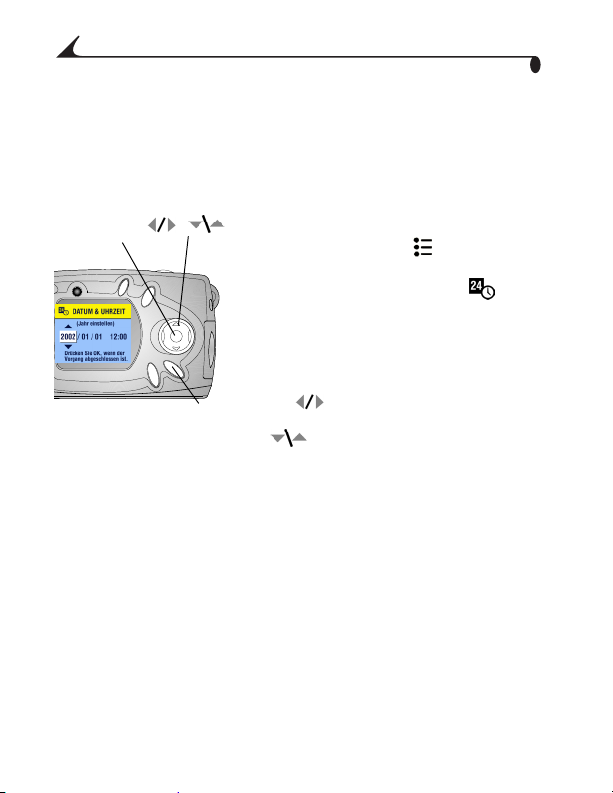
Kapitel 1
Einstellen der Uhr
Die Datums-/Uhrzeit-Anzeige wird eingeblendet, wenn Sie die Kamera zum
ersten Mal einschalten oder wenn die Batterie für längere Zeit entfernt wurde.
Wenn Sie die Kamera zum ersten Mal einschalten, fahren Sie mit Schritt 4 fort.
So stellen Sie Datum und Uhrzeit ein:
Drücken Sie im Aufnahme-Modus oder im
1
OK
Menü
Drücken Sie OK, um die Änderungen zu übernehmen.
5
Drücken Sie die Menütaste, um das Menü auszublenden.
6
Die Einstellungen bleiben erhalten, bis sie das nächste Mal geändert
werden.
HINWEIS: Je nach Betriebssystem Ihres Computers wird die Aktualisierung von
Datum und Uhrzeit möglicherweise automatisch durchgeführt, wenn
Sie die Kamera mit dem Computer verbinden. Detaillierte Anleitungen
finden Sie in der Hilfe zur KODAK EASYSHARE Software.
Bearbeitungs-Modus die Menütaste.
Markieren Sie „Setup“ und drücken
2
Sie OK.
Markieren Sie „Datum/Uhrzeit“ und
3
drücken Sie OK.
Das Datum wird im Format JJJJ/MM/TT, die
Uhrzeit im 24-Stunden-Format
angegeben.
Mit wechseln Sie von einem Feld ins
4
nächste.
Mit können Sie die Einstellungen
anpassen.
8
Page 19
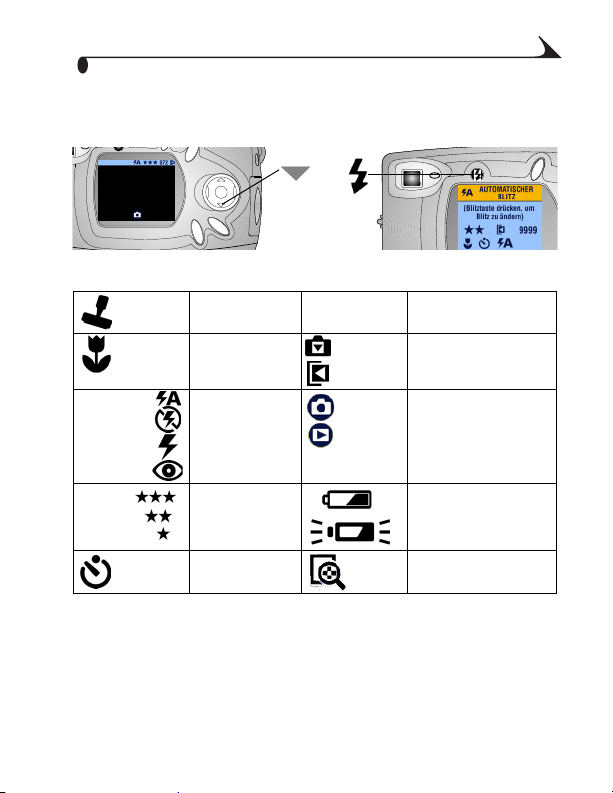
Kapitel 1
h
Prüfen des Kamerastatus
Zum Überprüfen der aktuellen Kameraeinstellungen können Sie jederzeit den
nach unten gerichteten Pfeil im Aufnahme-Modus oder die Blitz-Taste drücken.
oder
Symbole für aktuellen Kamerastatus
Datumsstempel Verbleibende
Nahaufnahme Speicherort
Automatisc
Aus
Aufhellblitz
Vorblitz
Optimal
Besser
Gut
Blitzmodus Kameramodus
Qualität Batterie fast leer
Selbstauslöser Digital Zoom
Batteriestandsanzeige
Wenn das Batteriesymbol nicht auf dem LCD-Monitor angezeigt wird, ist die
Batterie vollständig aufgeladen.
* Das blinkende Batteriesymbol weist darauf hin, dass der Ladestand der Batterie
für den Betrieb der Kamera nicht ausreicht. Die rote Bereitschaftsanzeige blinkt
fünf Sekunden lang, anschließend schaltet sich die Kamera aus.
072
Intern
Karte
Aufnehmen
Bearbeiten
Verteilen
Aufnahmen
(Symbole werden in
der Live-Ansicht nicht
angezeigt)
Batterie leer
(Anzeige blinkt)*
9
Page 20

Kapitel 1
Einlegen einer MMC/SD Speicherkarte
Optionale MMC/SD Speicherkarten sind ein austauschbarer und
wiederverwendbarer Bilderspeicher.
VORSICHT:
Die Karte passt nur in einer Ausrichtung in die Kamera.
Wird sie mit Gewalt eingeschoben, können Kamera oder
Karte beschädigt werden.
Die Karte darf nicht eingesetzt oder entnommen werden,
solange die grüne Bereitschaftsanzeige blinkt. Andernfalls
können Bilder, die Karte oder die Kamera selbst Schaden
nehmen.
Schieben Sie den Ein/Aus-Schalter in die
1
Position „Off“ (Aus).
Öffnen Sie die Abdeckung des Steckplatzes.
2
Halten Sie die Karte, wie in der Abbildung
3
dargestellt.
Schieben Sie die Karte in den Kartensteckplatz,
4
bis sie korrekt im Anschluss sitzt. (Zum
Eingekerbte
Ecke
Entnehmen der Karte drücken Sie sie nach
innen und lassen sie anschließend wieder los.
Nachdem die Karte dadurch teilweise
ausgeworfen wurde, ziehen Sie sie vollständig
heraus.)
Schließen Sie die Abdeckung.
5
Informationen zur Speicherkapazität finden Sie auf Seite 91. KODAK
MultiMedia Speicherkarten können Sie bei Ihrem Kodak-Händler erwerben
oder besuchen Sie unsere Website unter
http://www.kodak.com/go/cx4300accessories.
10
Page 21
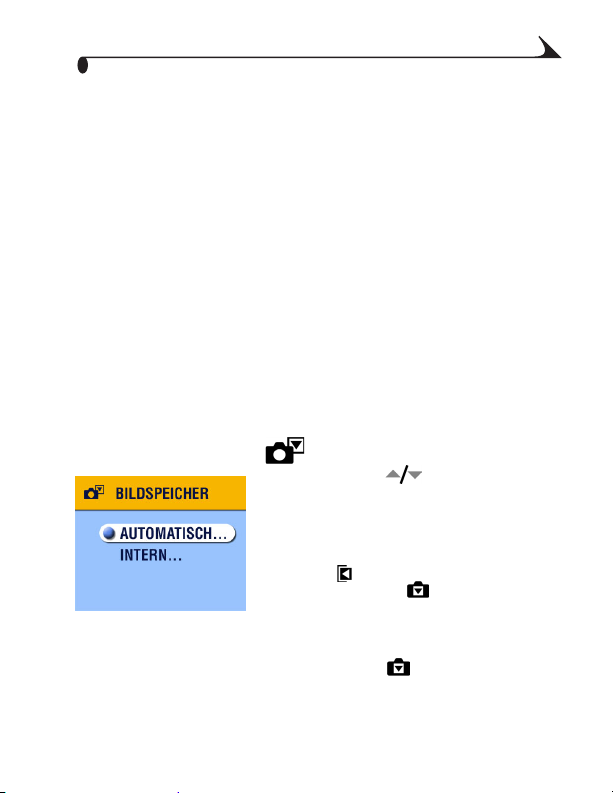
Kapitel 1
Auswählen des internen Speichers oder der MMC/SD Speicherkarte
Die Kamera verfügt über zwei Möglichkeiten zum Speichern von Bildern:
Interner SpeicherIn dem 16 MB großen internen Speicher können bis zu
16 Bilder in optimaler Qualität gespeichert werden.
MMC/SD SpeicherkarteSpeichern Sie beliebig viele Bilder, je nach Größe
der Karte.
Informationen zur Speicherkapazität finden Sie auf Seite 91. KODAK MultiMedia
Speicherkarten können Sie bei Ihrem Kodak-Händler erwerben oder besuchen
Sie unsere Website unter http://www.kodak.com/go/cx4300accessories.
Ändern der Einstellung für den Speicherort
Die Einstellungen für den Speicherort lassen sich im Menü „Bildspeicher“
ändern, auf das im Aufnahme- und im Bearbeitungs-Modus zugegriffen werden
kann. Gehen Sie wie folgt vor:
Schalten Sie die Kamera ein.
1
Drücken Sie die Menütaste.
2
Wählen Sie „Bildspeicher“ und drücken Sie OK.
3
Wählen Sie mit eine Option aus und
4
drücken Sie OK.
Automatisch (Standard): Wenn eine
Karte vorhanden ist, wird diese als
Speichermedium verwendet. Wenn keine
Karte vorhanden ist, wird der interne
Speicher benutzt .
Interner Speicher: Der interne Speicher
wird in jedem Fall als Speichermedium
genutzt, auch wenn eine Steckkarte
vorhanden ist .
11
Page 22
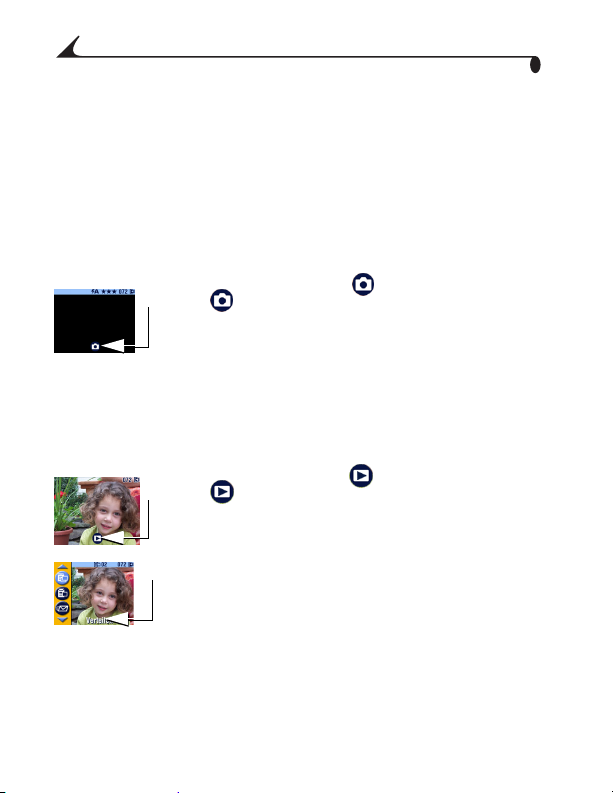
Kapitel 1
Markieren Sie „Weiter“ und drücken Sie erneut OK.
5
Der Speicherort wird geändert. Diese Einstellung bleibt erhalten, bis sie
das nächste Mal geändert wird. Sie ist für alle Kamerafunktionen gültig
(Aufnahme, Bearbeitung).
Drücken Sie die Menütaste, um das Menü auszublenden.
6
Kameramodi
Die Kamera hat vier Modi: Aufnehmen, Bearbeiten, Verteilen und Setup. Der
jeweils aktuelle Modus ist immer leicht zu erkennen.
Aufnehmen
Bearbeiten
Verteilen
Aufnehmen Der LCD-Monitor ist
schwarz und es wird kein Bild angezeigt.
Drücken Sie auf den nach unten gerichteten
Pfeil, um die Statusleiste und das ModusSymbol anzuzeigen. Drücken Sie OK, um die
Live-Ansicht zu aktivieren. Siehe Kapitel 2,
Bilder aufnehmen – Aufnahme-Modus.
Dabei gilt: Durch Drücken der Verschlusstaste
können Sie jederzeit ein Bild aufnehmen, egal
in welchem Modus Sie sich gerade befinden.
Bearbeiten Ein Bild wird angezeigt.
Das entsprechende Modus-Symbol wird auf
dem LCD-Monitor angezeigt. Siehe Kapitel 3,
Bilder bearbeiten – Bearbeitungs-Modus.
Ver te il enIn der Menüleiste werden die
Optionen „Drucken“, „E-Mail“ und
„Favoriten“ angezeigt. Es ist ein Bild zu
sehen. Siehe Kapitel 4, Kennzeichnen von
Bildern – Verteilungs-Modus.
12
Page 23

Kapitel 1
Setup
Setup Der Setup-Modus kann im
Aufnahme- und Bearbeitungsmenü
aufgerufen werden. Die Menüleiste ist
leuchtend gelb. In diesem Modus wird nie ein
Bild angezeigt. Siehe Kapitel 5, Individuelle
Kamera-Einstellungen – Setup-Modus.
13
Page 24
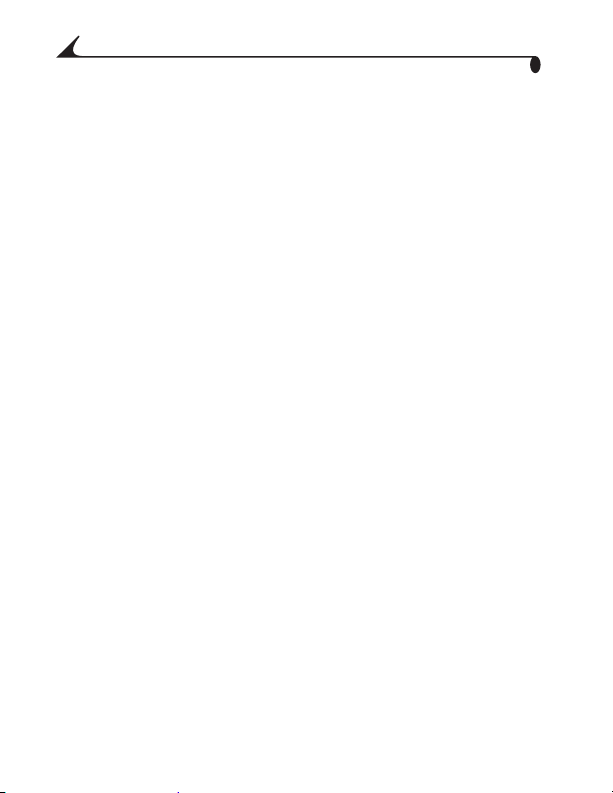
Kapitel 1
14
Page 25
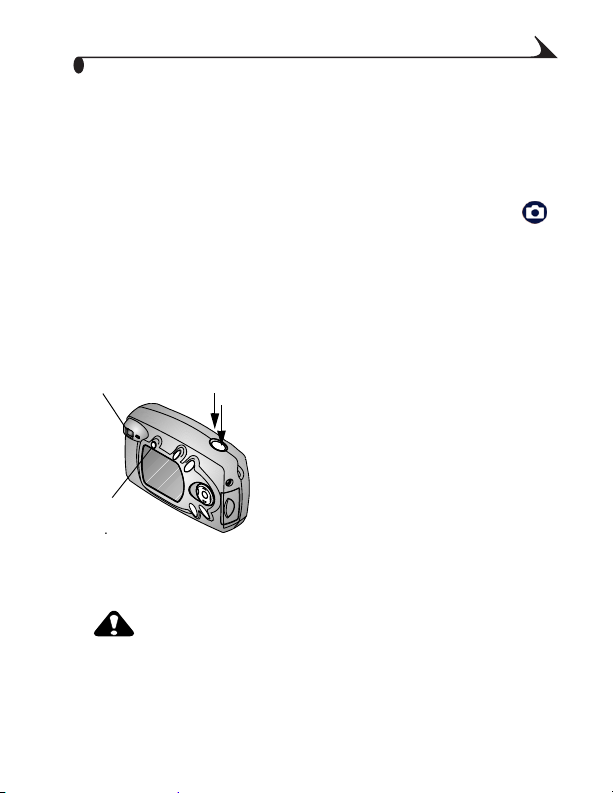
2
Bilder aufnehmen – Aufnahme-Modus
Jederzeit tolle Bilder
Wenn Sie die Kamera einschalten, befindet sie sich im Aufnahme-Modus .
Drücken Sie die Verschlusstaste, wenn Sie ein Bild aufnehmen möchten.
Dabei gilt: Durch Drücken der Verschlusstaste können Sie jederzeit ein Bild
aufnehmen, egal in welchem Modus Sie sich gerade befinden.
Aufnehmen eines Bildes
Bevor Sie Aufnahmen machen, stellen Sie sicher, dass die Einstellung für den
Bildspeicherort korrekt ist (siehe Seite 11).
Zentrieren Sie das Motiv im Sucher. (Oder
Sucher
Bereitschaftsanzeige
Die Bereitschaftsanzeige blinkt grün, während das Bild gespeichert wird. Die
Bereitschaftsanzeige blinkt orange, wenn sich der Blitz neu auflädt oder
wenn bei der automatischen Belichtungseinstellung ein Fehler vorliegt.
Verschluss
VORSICHT:
Solange die Bereitschaftsanzeige grün blinkt, darf die
Speicherkarte nicht eingelegt oder herausgenommen
werden. Andernfalls können die Bilder, die Karte oder die
Kamera selbst beschädigt werden.
1
drücken Sie OK, um die Live-Ansicht zu
aktivieren. Siehe Seite 16.)
Drücken Sie die Verschlusstaste halb
2
herunter, um die Belichtung und die
Brennweite festzuhalten.
Drücken Sie die Verschlusstaste ganz
3
herunter, um die Aufnahme zu machen.
15
Page 26
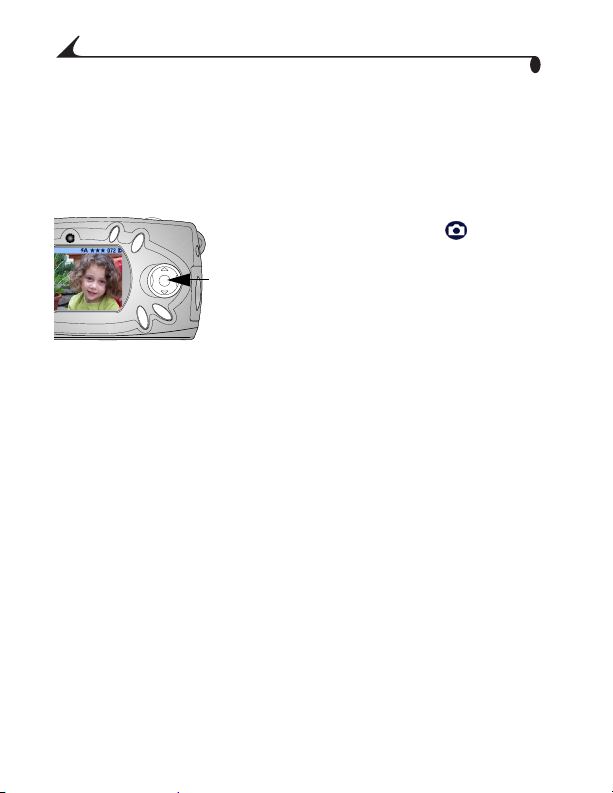
Kapitel 2
Live-Ansicht – Zentrieren des Motivs auf dem LCD-Monitor
Wenn Sie in die Live-Ansicht umschalten, wird auf dem LCD-Monitor das Bild
angezeigt, das aktuell vom Objektiv erfasst wird. Die Zentrierung des Motivs
lässt sich jetzt auf dem LCD-Monitor vornehmen.
Stellen Sie sicher, dass sich die Kamera im
1
Aufnahme-Modus befindet ( auf dem
LCD-Monitor).
Drücken Sie OK, um die Live-Ansicht zu
2
OK
aktivieren.
Zentrieren Sie das Motiv auf dem LCD-Monitor.
3
Nehmen Sie das Bild auf.
4
Drücken Sie erneut OK, um die Live-Ansicht zu verlassen.
5
HINWEIS: Da die Live-Ansicht sehr viel Batteriestrom verbraucht, sollten Sie
Sie können die Einstellungen der Live-Ansicht so konfigurieren, dass sie bei
eingeschalteter Kamera immer aktiv ist. Nähere Informationen dazu finden Sie
auf Seite 44.
diese Funktion nur gelegentlich anwenden. Zur Schonung der
Batterie schaltet sich die Live-Ansicht nach einer Minute
automatisch aus.
16
Page 27
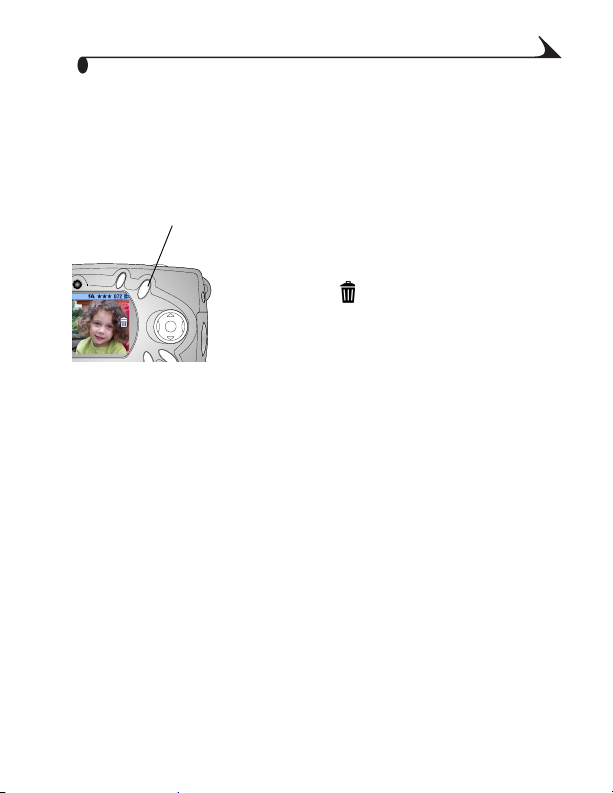
Kapitel 2
Schnellansicht – Bearbeitung der soeben gemachten Aufnahme
Nachdem Sie ein Bild aufgenommen haben, wird es für 5 Sekunden in der
Schnellansicht auf dem LCD-Monitor angezeigt. Während das Bild angezeigt
wird, haben Sie folgende Möglichkeiten:
Löschen
Das Bild ansehen. Wenn Sie nichts
unternehmen, wird das Bild gespeichert.
Löschen. Drücken Sie die Taste „Delete“
(Löschen), solange das Bild und das
Symbol angezeigt werden.
HINWEIS: Zur Schonung der Batterie können Sie die Schnellansicht
deaktivieren. Siehe Seite 43.
17
Page 28
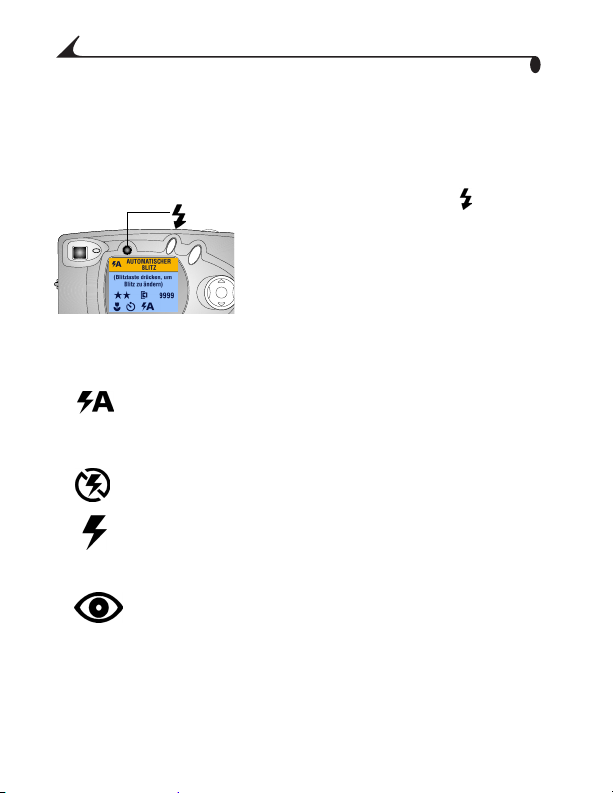
Kapitel 2
Verwenden des Blitzes
Verwenden Sie den Blitz für Aufnahmen im Freien, entweder bei Nacht oder
wenn sich das Motiv in dunklen Schatten befindet, oder für Aufnahmen in
geschlossenen Räumen. Der Blitz ist in Entfernungen zwischen 0,5 m und 3 m
wirksam.
Wenn Sie wiederholt die Taste drücken,
werden nacheinander alle Blitzoptionen
angezeigt.
Das auf dem LCD-Monitor angezeigte
Blitzsymbol kennzeichnet die aktuelle Option.
Die Symbole für den aktuellen Kamerastatus
werden ebenfalls angezeigt (siehe Seite 9).
Der LCD-Monitor wird nach 3 Sekunden
ausgeblendet.
Automatischer Blitz Der Blitz wird ausgelöst, wenn die
Lichtverhältnisse es erfordern. Während der Aufnahme wird
zweimal ein Blitz ausgelöst. Einmal, um die Belichtung
einzustellen und einmal, um das Bild aufzunehmen.
Blitz ausDer Blitz wird in keinem Fall ausgelöst.
AufhellblitzDer Blitz wird unabhängig von den
Lichtbedingungen bei jeder Aufnahme ausgelöst. Während der
Aufnahme wird zweimal ein Blitz ausgelöst. Einmal, um die
Belichtung einzustellen und einmal, um das Bild aufzunehmen.
VorblitzDer Blitz wird dreimal ausgelöst. Einmal, um die
Belichtung einzustellen, einmal um den Rote-Augen-Effekt zu
reduzieren und einmal, um das Bild aufzunehmen. Die VorblitzOption bleibt so lange aktiviert, bis sie geändert wi rd. Eine Ausnahme
im Zusammenhang mit Nahaufnahmen finden Sie auf Seite 21.
18
Page 29
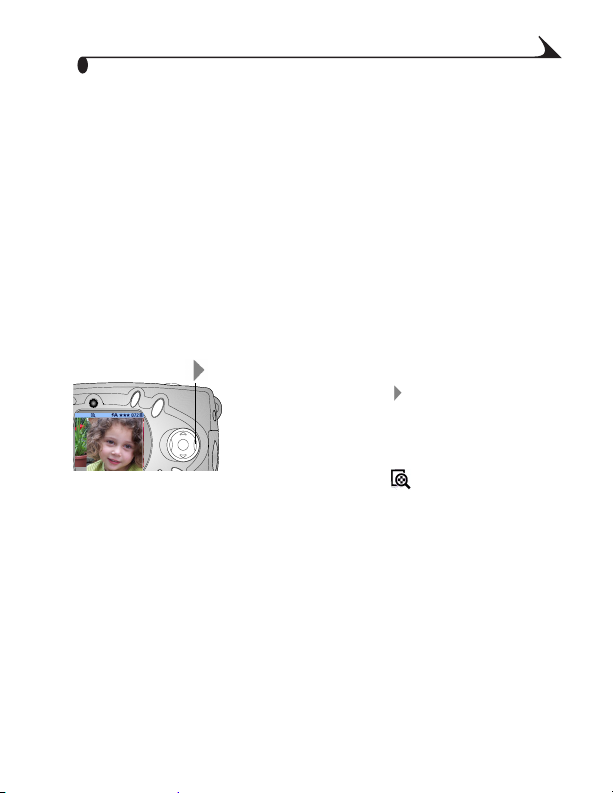
Kapitel 2
HINWEIS: Alle Blitzoptionen (außer der Vorblitz-Option) werden auf die
Standardeinstellungen zurückgesetzt, wenn Sie die Kamera
ausschalten.
Bei ausgeschaltetem Blitz und wenig Licht wählt die Kamera lange
Verschlusszeiten. Dabei darf die Kamera nur minimal bewegt
werden. Verwenden Sie ein Stativ oder stellen Sie die Kamera auf
eine feste Unterlage, um Wackler zu vermeiden.
Verwenden des digitalen Zooms
Mit dem digitalen Zoom erzielen Sie eine zweimalige Vergrößerung des Motivs.
Beim digitalen Zoom verändert sich die Objektiveinstellung nicht.
WICHTIG: Bei Verwendung des digitalen Zooms kann jedoch die
3
HINWEIS: Der digitale Zoom wird ausgeschaltet, wenn Sie OK drücken, die
Qualität gedruckter Bilder abnehmen.
Drücken Sie OK, um die Live-Ansicht zu
1
aktivieren.
Drücken Sie auf , um den digitalen Zoom
2
zu aktivieren.
Auf dem LCD-Monitor werden das
vergrößerte Bild und das Symbol für den
digitalen Zoom angezeigt.
Zentrieren Sie das Motiv auf dem LCD-Monitor und lösen Sie dann die
Aufnahme aus. Das gezoomte Bild wird nur auf dem LCD-Monitor und
nicht im Sucher angezeigt. Verwenden Sie deshalb die Live-Ansicht.
Kamera ausschalten, die Nahaufnahme-Funktion ein- oder
ausschalten oder wenn sich die Kamera automatisch ausschaltet
(Auto Power Off-Funktion).
19
Page 30
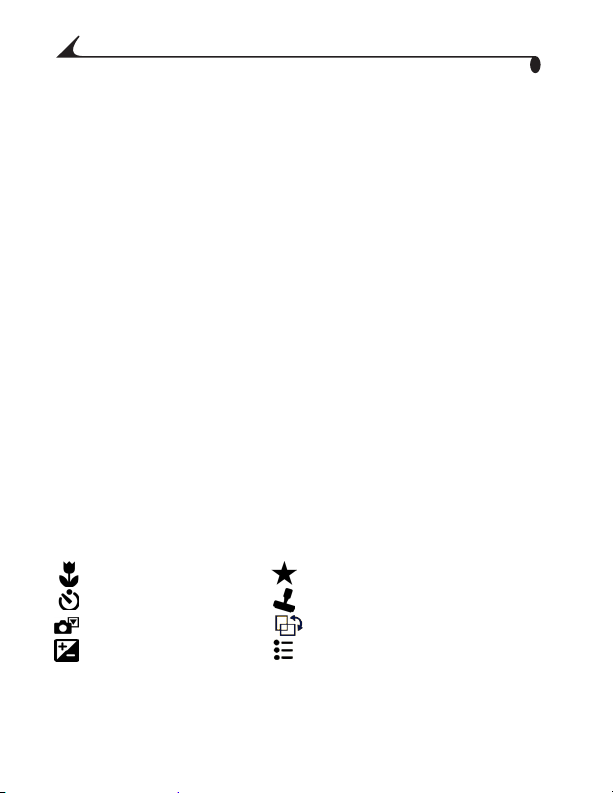
Kapitel 2
Ändern der Aufnahmeoptionen
Über die Menüs im Aufnahme-Modus können Sie die Aufnahmeoptionen der
Kamera ändern. Wenn Sie sich im Bearbeitungs-, Verteilungs- oder SetupModus befinden, müssen Sie zunächst in den Aufnahme-Modus wechseln,
damit die entsprechenden Menüs zur Verfügung stehen.
So wechseln Sie aus einem anderen Modus in den Aufnahme-Modus:
Sie wechseln zum Aufnahme-Modus, wenn Sie
in einem beliebigen Modus die Verschlusstaste drücken, um ein Bild
aufzunehmen.
im Bearbeitungs-Modus die Bearbeitungstaste drücken.
im Verteilungs-Modus die Share-Taste drücken.
im Setup-Modus die Menütaste drücken, sofern Sie vom Aufnahme-Modus
in den Setup-Modus gewechselt sind.
im Setup-Modus die Menütaste drücken, sofern Sie vom Bearbeitungs-Modus
in den Setup-Modus gewechselt haben.
So greifen Sie auf das Aufnahme-Menü zu:
Drücken Sie im Aufnahme-Modus (LCD-Monitor ist schwarz, es wird kein
1
Bild angezeigt) die Menütaste.
Drücken Sie die Menütaste, um das Menü auszublenden.
2
Aufnahmemenüs
Nahaufnahme (Seite 21) Qualität (Seite 23)
Selbstauslöser (Seite 22) Datumsstempel (Seite 24)
Bildspeicher (Seite 11) Bildausrichtungssensor (Seite 25)
Belichtungskompensation
(Seite 23)
Setup-Menü (Seite 41)
20
Page 31

Kapitel 2
Nahaufnahmen
Mit der Nahaufnahme-Funktion erhalten Ihre Bilder bei geringen Entfernungen
Schärfe und Detailgenauigkeit. Die Fokusentfernung bei Nahaufnahmen beträgt
150 mm bis 500 mm.
Einschalten der Nahaufnahme-Funktion:
Drücken Sie im Aufnahme-Modus die
1
Menütaste.
Markieren Sie „Nahaufnahme“ und
2
drücken Sie OK.
Markieren Sie die Option „Ein“ und
3
drücken Sie OK.
Drücken Sie die Menütaste, um den Menübildschirm auszublenden.
4
Das Nahaufnahme-Symbol wird in der Statusleiste angezeigt und auf
dem LCD-Monitor wird automatisch die Live-Ansicht aktiviert.
Zentrieren Sie das Motiv auf dem LCD-Monitor und lösen Sie wie gewohnt
5
die Aufnahme aus.
Beim Ausschalten der Kamera wird auch die Nahaufnahme-Funktion
wieder ausgeschaltet.
HINWEIS: Ist der Vorblitz die aktuelle Blitzoption, wenn Sie die Nahaufnahme-
Funktion wählen, wird die Blitzoption auf die Standardeinstellung
zurückgesetzt. Wenn Sie die Nahaufnahme-Funktion beenden, wird
der Vorblitz wieder aktiviert.
21
Page 32

Kapitel 2
Verwenden des Selbstauslösers
Der Selbstauslöser erzeugt eine 10 Sekunden lange Verzögerung von dem
Zeitpunkt, an dem die Verschlusstaste gedrückt wird, bis zur Aufnahme des
Bildes.
Drücken Sie im Aufnahme-Modus die
1
Menütaste.
Markieren Sie das Menü „Selbstauslöser“
2
und drücken Sie dann OK.
Markieren Sie die Option „Ein“ und
3
drücken Sie OK.
Drücken Sie die Menütaste, um den
4
Menübildschirm auszublenden.
Legen Sie die Kamera auf eine flache
Verschlusstaste drücken
Selbstauslöserleuchte
ON
5
Oberfläche oder verwenden Sie ein Stativ.
Drücken Sie die Verschlusstaste.
6
Die rote Selbstauslöserleuchte leuchtet für
8 Sekunden und blinkt anschließend für
2 Sekunden. Dann erfolgt die Aufnahme
des Bildes.
O
FF
Die Selbstauslöserfunktion wird nach der
Aufnahme ausgeschaltet.
22
Page 33

Kapitel 2
Einstellen des Belichtungsausgleichs
Mit dem Belichtungsausgleich können Sie festlegen, wie viel Licht in die
Kamera gelangen soll. Der Belichtungsbereich liegt zwischen +2 und -2 und
kann in Schritten von 1/2 reguliert werden.
HINWEIS: Diese Einstellung eignet sich ideal für eine Regulierung von
1
2
4
5
Diese Einstellung bleibt erhalten, bis sie erneut geändert wird.
Motiven mit einer Lichtquelle hinter dem Objekt (Hintergrundbeleuchtung) oder zur Korrektur von Bildern, die zu hell oder zu
dunkel sind.
Drücken Sie im Aufnahme-Modus die Menütaste.
Markieren Sie „Belichtungsausgleich“ und drücken Sie OK.
Wählen Sie mit den
3
gewünschten Belichtungsausgleich aus.
Wenn Ihre Aufnahmen zu hell
sind, reduzieren Sie den
Belichtungswert mit .
Wenn Ihre Aufnahmen zu
dunkel sind, erhöhen Sie den
Belichtungswert mit.
Drücken Sie OK, um die Änderung zu übernehmen und zur Menü-Anzeige
zurückzukehren.
Drücken Sie die Menütaste, um das Menü zu verlassen.
Einstellen der Bildqualität
Mit der Qualitätseinstellung wird die Auflösung eines Bildes festgelegt.
Drücken Sie im Aufnahme-Modus die Menütaste.
1
Markieren Sie das Menü „Qualität“ und drücken Sie OK.
2
Die aktuelle Qualitätseinstellung wird oben links in der Ecke angezeigt.
23
Page 34

Kapitel 2
Markieren Sie eine Option:
3
Optimal (3,2 MP,
geringe Komprimierung) Für
Abzüge bis 27,9 x 35,6 cm. Sie
erhalten hierbei die höchste
FPO
Drücken Sie OK.
4
Drücken Sie die Menütaste, um den Menübildschirm auszublenden.
5
Diese Einstellung bleibt erhalten, bis sie erneut geändert wird.
Bildauflösung und größere
Detailgenauigkeit. Allerdings
führen Bilder dieser Qualität auch
zu wesentlich größeren Dateien.
wird in der
Statusleiste angezeigt.
Besser (3,2 MP, hohe
Komprimierung) Für Drucke bis
20,3 x 25,4 cm. Bilder dieser
Qualität sind von mittlerer
Auflösung und führen zu weniger
großen Dateien.
wird in der Statusleiste
angezeigt.
Gut (0,8 MP) Für den
Versand per E-Mail und die Anzeige
auf dem Bildschirm. Auflösung und
Dateigröße sind bei dieser Qualität
am geringsten.
wird in der Statusleiste
angezeigt.
Bilder mit Datum versehen
Mit der Einstellung „Datumsstempel“ können Sie Ihre Bilder mit dem
Aufnahmedatum kennzeichnen.
Stellen Sie sicher, dass die Kamera auf das korrekte Datum eingestellt ist
1
(Seite 8).
24
Page 35

Kapitel 2
Drücken Sie im Aufnahme-Modus die Menütaste.
2
Markieren Sie „Datumsstempel“ und drücken Sie OK.
3
Markieren Sie eine Option:
4
Aus
JJJJ MM TT
MM TT JJJJ
TT MM JJJJ
Drücken Sie OK.
5
Drücken Sie die Menütaste, um
6
das Menü auszublenden.
Das aktuelle Datum wird nun
unten rechts auf die neu
angefertigten Bilder aufgedruckt.
Diese Einstellung bleibt erhalten,
bis sie erneut geändert wird.
Einstellen des Bildausrichtungssensors
Wenn Sie die Kamera drehen, um eine Aufnahme zu machen (z. B. für die
Aufnahme eines Portraitfotos), sorgt der Bildausrichtungssensor dafür, dass
das Bild in der Schnellansicht und bei der Bearbeitung mit der korrekten Seite
nach oben angezeigt wird.
Der Bildausrichtungssensor ist standardmäßig aktiviert. Um die Bilder in ihrer
Originalposition anzuzeigen, können Sie den Bildausrichtungssensor ausschalten.
HINWEIS: Schalten Sie den Bildausrichtungssensor aus, wenn sich das Motiv
1
2
über oder unter Ihnen befindet (wie z. B. Bilder von Objekten am
Himmel oder auf dem Boden, oder wenn Sie die Kamera auf ein
kleines Objekt auf einem Tisch richten), sodass die Bilder nicht
unnötig gedreht werden.
Drücken Sie im Aufnahme-Modus die Menütaste.
Markieren Sie das Menü „Ausrichtung“ und drücken Sie OK.
25
Page 36

Kapitel 2
Markieren Sie die Option „An“ oder „Aus“ und drücken Sie OK.
3
Drücken Sie die Menütaste, um das Menü auszublenden.
4
Diese Einstellung bleibt erhalten, bis sie erneut geändert wird.
26
Page 37

3
Bilder bearbeiten – Bearbeitungs-Modus
Im Bearbeitungs-Modus können Sie die im internen Speicher oder auf
einer Karte gespeicherten Bilder anzeigen und bearbeiten.
HINWEIS: Die Bearbeitung von Bildern auf dem LCD-Monitor verbraucht sehr
So wechseln Sie in den Bearbeitungs-Modus
viel Batteriestrom. Daher empfiehlt sich die Verwendung eines
optional erhältlichen Netzadapters (siehe Seite 96).
Drücken Sie die Bearbeitungstaste.
1
Das zuletzt aufgenommene oder bearbeitete
Bild wird angezeigt. Das Symbol „Bearbeiten“
wird unten auf dem LCD-Monitor
angezeigt.
Wenn Sie die Bearbeitungstaste erneut
2
Bearbeitungstaste
drücken, verlassen Sie den BearbeitungsModus und kehren in den Aufnahme-Modus
zurück.
Die mit dem Bild angezeigten Symbole
geben an, welche Funktionen auf das
jeweilige Bild angewendet wurden.
27
Page 38

Bildinfo-Symbole
Kapitel 3
2
E-Mail Favoriten Druckkenn
zeichen,
Anzahl der
Abzüge
Bearbeiten
Modusanzeige Batterie fast leer Batterie leer (blinkt)
Geschützt Bild-
072
nummer
Interner Speicher
Speicherkarte
Bildspeicherort
So greifen Sie auf die Bearbeitungsmenüs zu
Im Bearbeitungs-Modus können Sie die im internen Speicher oder auf einer
Karte gespeicherten Bilder bearbeiten.
Drücken Sie die Bearbeitungstaste.
1
Drücken Sie die Menütaste.
2
Wenn Sie die Menüs wieder ausblenden möchten, drücken Sie erneut die
3
Menütaste.
Bearbeitungsmenüs
Vergrößern (Seite 30) Kopieren (Seite 34)
Schutz einstellen
(Seite 31)
Bildspeicher (Seite 11) Bildinformationen (Seite 36)
Diashow (Seite 31) Setup-Menü (Seite 41)
Multi-Up (Seite 29)
28
Page 39

Kapitel 3
Anzeige von einzelnen Bildern
Drücken Sie die Bearbeitungstaste.
1
Das zuletzt aufgenommene bzw.
bearbeitete Bild wird angezeigt.
Mit können Sie alle Bilder vorwärts
2
Bearbeiten
oder rückwärts durchblättern.
Anzeige von mehreren Bildern
Drücken Sie die Bearbeitungstaste.
1
Drücken Sie auf .
2
Neun Miniaturansichten werden zugleich
Bearbeiten
Mit können Sie den vorherigen oder den nächsten Block mit
3
Miniaturansichten anzeigen lassen.
Wenn Sie auf drücken, können Sie die Miniaturansichten einzeln
4
durchblättern.
Das aktuelle Bild wird gelb hervorgehoben.
Wenn Sie OK drücken, wird das aktuelle Bild in voller Größe angezeigt.
5
Anzeigen von mehreren Bildern - Bearbeitungsmenü
Sie können auch mehrere Bilder zugleich anzeigen lassen, wenn Sie im Menü
„Bearbeiten“ die Option „Multi-Up“ wählen.
Drücken Sie zunächst die Bearbeitungstaste und dann die Menütaste.
1
Markieren Sie die Option „Multi-Up“ und drücken Sie OK.
2
Neun Miniaturansichten werden zugleich angezeigt.
Blättern Sie durch die einzelnen Ansichten wie oben beschrieben.
3
angezeigt.
29
Page 40

Kapitel 3
Löschen von Aufnahmen
Drücken Sie die Bearbeitungstaste.
1
Löschen
OK
Bearbeiten
Wählen Sie ein einzelnes Bild aus oder
2
markieren Sie ein Bild in der
Miniaturansicht. Drücken Sie dann die Taste
„Delete“ (Löschen).
Markieren Sie eine Option und drücken Sie
3
OK.
BILDDas angezeigte Bild wird gelöscht.
BEENDENHiermit verlassen Sie den
Löschmodus.
ALLEAlle Bilder am aktuellen Speicher-
ort werden gelöscht.
HINWEIS: Geschützte Bilder können nicht gelöscht werden. Entfernen Sie vor
dem Löschen den entsprechenden Schutz (Seite 31).
Vergrößern von Bildern
Drücken Sie zunächst die Bearbeitungstaste und dann OK.
1
Das Bild wird in zweifacher Vergrößerung zusammen mit dem Symbol
„Vergrößern“ und dem Vergrößerungsfaktor angezeigt.
Wenn Sie erneut OK drücken, wird das Bild in vierfacher Vergrößerung
2
angezeigt.
Mit können Sie einzelne Bereiche des Bildes anzeigen lassen.
3
Wenn Sie erneut OK drücken, wird das Bild wieder in seiner ursprüng-
4
lichen Größe angezeigt.
HINWEIS: Bilder können auch über das Menü „Vergrößern“ vergrößert
30
werden. Drücken Sie dazu die Bearbeitungstaste, drücken Sie die
Menütaste, markieren Sie die Option „Vergrößern“ und
drücken Sie OK.
Page 41

Kapitel 3
Aktivieren des Löschschutzes
Drücken Sie die Bearbeitungstaste und rufen Sie das Bild auf, das Sie
1
schützen möchten.
Drücken Sie die Menütaste.
2
Markieren Sie die Option „Schutz
3
einstellen“ und drücken Sie OK.
Das Symbol „Geschützt“ wird mit
jedem geschützten Bild in der Statusleiste
angezeigt. Das Bild kann nicht gelöscht
werden. (Wenn Sie eine Formatierung
durchführen, werden auch geschützte
Bilder gelöscht. Siehe Seite 46.)
Zum Entfernen des Schutzes drücken Sie erneut OK.
4
Drücken Sie die Menütaste, um das Menü auszublenden.
5
Ausführen einer Diashow
Mit einer Diashow können Sie die Bilder in der Reihenfolge auf dem LCDMonitor anzeigen lassen, in der sie aufgenommen wurden. Wie Sie eine
Diashow auf einem Fernseher oder einem anderen externen Gerät ablaufen
lassen, erfahren Sie auf Seite 34.
31
Page 42

Kapitel 3
Starten der Diashow
Drücken Sie zunächst die Bearbeitungstaste und dann die Menütaste.
1
Markieren Sie „Diashow“ und drücken Sie OK.
2
Markieren Sie „Show starten“ und drücken
3
Sie OK.
Jedes Bild wird in Aufnahmereihenfolge
einmal angezeigt. Nach Ablauf der Show
wird erneut der Menübildschirm angezeigt.
Wie Sie eine kontinuierliche Diashow
(Diashow-Schleife) ablaufen lassen
können, erfahren Sie unter Aktivieren
einer Diashow-Schleife, Seite 33.
Zum Abbrechen der Diashow drücken Sie OK.
4
Ändern des Anzeigeintervalls
Bei Übernahme der werkseitigen Voreinstellung wird jedes Bild 5 Sekunden lang
angezeigt. Das Anzeigeintervall kann auf bis zu 60 Sekunden erhöht werden.
Markieren Sie im Menü „Diashow“ die
1
Option „Intervall“ und drücken Sie OK.
Drücken Sie auf , um ein Intervall
2
festzulegen.
Zum schnellen Navigieren durch das
Sekunden-Menü halten Sie
gedrückt.
Drücken Sie OK.
3
Diese Intervalleinstellung bleibt erhalten, bis sie wieder geändert wird.
32
Page 43

Kapitel 3
Aktivieren einer Diashow-Schleife
Bei Auswahl dieser Funktion wird die Diashow kontinuierlich fortgeführt.
Wählen Sie im Menü „Diashow“ durch
1
Drücken von die Option „Schleife“.
Wenn diese Option markiert ist, drücken Sie
OK.
Markieren Sie die Option „Ein“ und
2
drücken Sie OK.
Die Diashow-Schleife beginnt sofort. Sie
wird so lange wiederholt, bis Sie sie durch
Drücken der Auswahltaste unterbrechen
oder bis die Batterie leer ist.
Die Schleifenfunktion wird wieder
ausgeschaltet, wenn die Diashow
abgebrochen wird.
33
Page 44

Kapitel 3
Anzeigen von Bildern auf einem Fernsehgerät
Die Anzeige von Bildern oder einer Diashow ist auf einem Fernseher, einem
Computerbildschirm oder auf einem digitalen Projektor möglich, d. h. auf
jedem externen Gerät, das über einen Videoeingang verfügt.
HINWEIS: Achten Sie darauf, dass der Videoausgang der Kamera auf das
2
HINWEIS: Wenn Sie während einer Diashow das Videokabel anschließen oder
korrekte Format (NTSC oder PAL, siehe Seite 45) eingestellt ist.
Schließen Sie das Videokabel an den
Videoanschluss
Sie können jetzt auf dem Fernsehbildschirm Ihre Bilder bearbeiten, eine
Diashow vorführen oder jede andere Funktion nutzen, die auch an der
Kamera selbst auf dem LCD-Monitor möglich ist.
herausziehen, wird die Diashow unterbrochen.
1
Videoausgang der Kamera und an den
Videoeingang des Fernsehgeräts an.
(Detaillierte Informationen zur Videoeinrichtung finden Sie im Benutzerhandbuch Ihres Fernsehgeräts).
Der LCD-Monitor der Kamera wird
ausgeschaltet und der Fernsehbildschirm
fungiert als Kamera-Monitor.
Kopieren von Bildern
Sie können Bilder von einer Karte in den internen Speicher oder vom internen
Speicher auf eine Karte kopieren.
Überprüfen Sie vor dem Kopieren Folgendes:
Ist eine Karte in die Kamera eingelegt?
Ist der Speicherort der Kamera auf den Speicherort eingestellt, von dem
Sie kopieren? Siehe Auswählen des internen Speichers oder der MMC/SD
Speicherkarte, Seite 11.
Kopieren von Bildern:
34
Page 45

Kapitel 3
Drücken Sie zunächst die Bearbeitungstaste und dann die Menütaste.
1
Markieren Sie die Option „Kopieren“ und drücken Sie OK.
2
Markieren Sie eine Option:
3
BILDDas aktuelle Bild wird vom
ausgewählten Speicherort zum anderen
Speicherort kopiert.
BEENDENDer Bildschirm „Kopieren“
wird wieder angezeigt.
ALLEAlle Bilder werden vom ausgewählten
Speicherort zum anderen Speicherort kopiert.
Drücken Sie OK.
4
Eine Fortschrittsanzeige zeigt den Kopiervorgang an.
HINWEIS: Die Bilder werden kopiert, aber nicht verschoben. Wenn die
Bilder nach dem Kopieren vom ursprünglichen Speicherort gelöscht
werden sollen, löschen Sie sie manuell (siehe Seite 30).
Kennzeichnungen und Löschschutz werden nicht mitkopiert.
Wenn Sie Bilder für den Druck, den Versand per E-Mail oder als
Favoriten gekennzeichnet haben, werden diese Kennzeichnungen
nicht mit dem Bild kopiert. (Auf Seite 37 erfahren Sie, wie Sie die
Kennzeichnungen wiederherstellen.) Wenn Sie einen Löschschutz für
das Bild festgelegt haben, wird dieser Schutz ebenfalls nicht
mitkopiert. (Auf Seite 31 erfahren Sie, wie Sie den Schutz
wiederherstellen.)
35
Page 46

Kapitel 3
Anzeige von Bildinformationen
Drücken Sie zunächst die Bearbeitungstaste
1
und dann die Menütaste.
Markieren Sie das Menü
2
„Bildinformationen“ und drücken Sie
OK.
Die Informationen über das angezeigte
Bild können nicht geändert werden. Sie
enthalten: Dateiname, Speicherort
(Angabe nur wenn das Bild auf einer
Karte gespeichert ist, da der interne
Speicher nicht in Verzeichnisse gegliedert
ist), Datum und Uhrzeit der Aufnahme
sowie die Qualitätseinstellung.
Durch Drücken auf können Sie das folgende bzw. das vorherige Bild
3
mit den dazugehörigen Informationen anzeigen lassen.
Zum Verlassen der Bildinformationen drücken Sie OK.
4
36
Page 47

4
Kennzeichnen von Bildern – Verteilungs-Modus
Durch Drücken der Share-Taste können Sie Ihre Bilder als Favoriten, zum
automatischen Drucken und zum Versenden per E-Mail kennzeichnen.
Dabei gilt: Durch Drücken der Verschlusstaste können Sie jederzeit ein Bild
aufnehmen, egal in welchem Modus Sie sich gerade befinden.
HINWEIS: Die Funktionen der Share-Taste werden von MAC OS 8.6 und 9.x
Wann kann ich meine Bilder kennzeichnen?
Ein Bild kann gekennzeichnet werden, wenn es im Bearbeitungs-Modus auf
dem LCD-Monitor angezeigt wird (siehe Seite 27).
So greifen Sie auf den Verteilungs-Modus und die entsprechenden Menüs zu
1
2
Menüs im Verteilungs-Modus
nicht unterstützt. Für den vollen Funktionsumfang wird OS X
empfohlen.
Drücken Sie die Share-Taste.
Wenn Sie die Share-Taste erneut drücken, beenden Sie den Verteilungs-
Modus und kehren zum Aufnahme- bzw. zum Bearbeitungs-Modus zurück.
Drucken (Seite 38) Alles drucken (Seite 38)
E-Mail (Seite 39) Drucke abbrechen (Seite 38)
Favoriten (Seite 40)
37
Page 48

Kapitel 4
Kennzeichnen von Bildern für den Druck
Rufen Sie das gewünschte Bild auf
Verteilen
Die voreingestellte Anzahl ist „1“. Wie Sie diese Voreinstellung ändern
können, erfahren Sie auf Seite 43.
Wenn Sie alle Bilder auf der Karte oder im internen Speicher kennzeichnen
4
möchten, markieren Sie die Option „Alles drucken“, drücken Sie OK und
legen Sie dann, wie oben beschrieben, die Anzahl der Abzüge fest.
Wenn Sie die Druckkennzeichnung für alle Bilder auf der Karte oder im
5
internen Speicher aufheben möchten, markieren Sie die Option „Drucke
abbrechen“ und drücken Sie OK.
Drücken Sie die Share-Taste, um in den Aufnahme-Modus zurückzukehren.
6
Drucken von gekennzeichneten Bildern
Wenn Sie die gekennzeichneten Bilder auf Ihren Computer übertragen, wird
der Druck-Bildschirm der KODAK EASYSHARE Software geöffnet, sodass Sie
die Bilder sofort ausdrucken können. Detaillierte Anleitungen zum Drucken
von Bildern finden Sie in der Hilfe zur KODAK EASYSHARE Software.
1
und drücken Sie die Share-Taste.
Markieren Sie die Option
2
„Drucken“ und drücken Sie
OK.
Legen Sie mit die Anzahl
3
der Abzüge (0 - 99) fest. Wenn
Sie 0 (Null) auswählen, wird die
Kennzeichnung für das Bild
wieder entfernt.
Das Symbol „Drucken“
wird zusammen mit dem Bild
angezeigt.
38
Page 49

Kapitel 4
Kennzeichnen von Bildern für den E-MailVersand
Legen Sie mithilfe der KODAK EASYSHARE Software zunächst ein Adressbuch
für E-Mail-Adressen auf Ihrem Computer an. Anschließend können Sie bis zu
32 E-Mail-Adressen in den internen Speicher der Kamera laden. Detaillierte
Anleitungen finden Sie in der Hilfe zur KODAK EASYSHARE Software.
Rufen Sie das gewünschte Bild auf
Verteilen
Ausgewählte Adressen werden mit einem Häkchen gekennzeichnet, und
das Symbol „E-Mail“ wird zusammen mit dem Bild angezeigt.
Wenn Sie eine Auswahl aufheben möchten, markieren Sie die
4
gekennzeichnete Adresse und drücken Sie OK. Wenn Sie alle E-MailKennzeichnungen aufheben möchten, wählen Sie die Option „Alles
löschen“.
Markieren Sie die Option „Beenden“ und drücken Sie OK.
5
Ihre Einstellungen sind gespeichert.
Drücken Sie die Share-Taste, um in den Aufnahme-Modus
6
zurückzukehren.
1
und drücken Sie die Share-Taste.
Markieren Sie das Menü „E-Mail“
2
3
und drücken Sie OK.
Markieren Sie mit eine
E-Mail-Adresse und drücken Sie
OK.
Wenn Sie das Bild an weitere
Personen versenden möchten,
wiederholen Sie Schritt 3 für jede
gewünschte Adresse.
39
Page 50

Kapitel 4
Gekennzeichnete Bilder per E-Mail versenden
Wenn Sie die gekennzeichneten Bilder auf Ihren Computer übertragen, wird
der E-Mail-Bildschirm der KODAK EASYSHARE Software geöffnet, sodass Sie
die Bilder sofort an die ausgewählten Adressen versenden können. Detaillierte
Anleitungen zum Versand von Bildern per E-Mail finden Sie in der Hilfe zur
KODAK EASYSHARE Software.
Kennzeichnung von Bildern als Favoriten
Rufen Sie das gewünschte Bild auf
Verteilen
Drücken Sie die Share-Taste, um in den Aufnahme-Modus
4
zurückzukehren.
Verwenden von Favoriten auf dem Computer
Genaue Angaben zum Aufrufen und Organisieren von Favoriten finden Sie in
der Hilfe zur KODAK EASYSHARE Software.
1
und drücken Sie die Share-Taste.
Markieren Sie das Menü
2
„Favoriten“ und drücken Sie
OK.
Das Symbol „Favoriten“
wird zusammen mit dem Bild
angezeigt.
Wenn Sie die Favoriten-Kenn-
3
zeichnung aufheben möchten,
drücken Sie erneut OK.
40
Page 51

5
Individuelle KameraEinstellungen – Setup-Modus
Im Setup-Modus können Sie die Kamera-Einstellungen an Ihre
individuellen Bedürfnisse anpassen. Es gibt zwei Möglichkeiten, in den SetupModus zu wechseln: über die Menüauswahl im Aufnahme-Modus oder über
die Menüauswahl im Bearbeitungs-Modus.
Im
AufnahmeModus
Dabei gilt: Durch Drücken der Verschlusstaste können Sie jederzeit ein Bild
aufnehmen, egal in welchem Modus Sie sich gerade befinden.
Im
BearbeitungsModus
So greifen Sie auf den Setup-Modus und die entsprechenden Menüs zu
Drücken Sie im Aufnahme-Modus oder im Bearbeitungs-Modus die Menütaste.
1
Markieren Sie die Option „Setup“ und drücken Sie OK.
2
Wenn Sie die Menütaste drücken, verlassen Sie den Setup-Modus und
3
kehren in den Aufnahme- bzw. in den Bearbeitungs-Modus zurück.
Setup-Menüs
Zurück (Seite 42) Videoausgang
Standarddruckanzahl (Seite 43) Sprache (Seite 7)
(Seite 45)
41
Page 52

Kapitel 5
Setup-Menüs
Schnellansicht (Seite 43) Format (Seite 46)
Live-Ansicht (Seite 44) Info (Seite 47)
Datum/Uhrzeit (Seite 8)
Zum vorherigen Menü zurückkehren
Mit der Funktion „Zurück“ können Sie in den Menübildschirm zurückkehren,
von dem aus Sie in den Setup-Modus gewechselt haben.
Markieren Sie im Setup-Menü die Option
„Zurück“ und drücken Sie OK.
Sie kehren zu dem Menübildschirm
zurück, von dem aus Sie auf den SetupModus zugegriffen haben, d. h. in den
Aufnahme- oder Bearbeitungs-Modus.
42
Page 53

Kapitel 5
Ändern der Standarddruckanzahl
Diese Einstellung legt die Standardanzahl der Bildabzüge fest, die angegeben
wird, wenn Sie im Verteilungs-Modus ein Bild für den Druck auswählen (siehe
Seite 38). Die voreingestellte Anzahl ist „1“.
Drücken Sie im Aufnahme-Modus oder im Bearbeitungs-Modus die
1
Menütaste.
Markieren Sie „Setup“ und drücken Sie OK.
2
Markieren Sie die Option „Standard-
3
druckanzahl“ und drücken Sie OK.
Stellen Sie mit die neue Standard-
4
anzahl ein und drücken Sie OK.
Drücken Sie die Menütaste, um das Menü
5
auszublenden.
Diese Einstellung bleibt erhalten, bis sie
erneut geändert wird.
Deaktivieren der Schnellansicht
Nachdem Sie ein Bild aufgenommen haben, wird es für 5 Sekunden in der
Schnellansicht auf dem LCD-Monitor angezeigt (siehe Seite 17.) Diese
Funktion ist standardmäßig aktiviert. Um die Batterie zu schonen, können Sie
die Schnellansicht wie folgt deaktivieren:
Drücken Sie im Aufnahme-Modus oder im Bearbeitungs-Modus die Menütaste.
1
Markieren Sie „Setup“ und drücken Sie OK.
2
Markieren Sie „Schnellansicht“ und drücken Sie OK.
3
Markieren Sie die Option „Aus“ und drücken Sie OK.
4
Drücken Sie die Menütaste, um das Menü auszublenden.
5
Das Bild wird nun nach der Aufnahme nicht mehr automatisch auf
dem LCD-Monitor angezeigt. Wenn das Bild dennoch angezeigt werden
soll, drücken Sie die Bearbeitungstaste.
Diese Einstellung bleibt erhalten, bis sie erneut geändert wird.
43
Page 54

Kapitel 5
Aktivieren der Live-Ansicht
Bei der Live-Ansicht wird das aktuell im Sucher befindliche Bild auf dem LCDMonitor angezeigt, sodass Sie das Motiv auf dem Monitor anstatt im Sucher
zentrieren können (siehe Seite 16). Diese Funktion ist standardmäßig
deaktiviert, d. h. Sie müssen OK drücken, damit ein Live-Bild angezeigt wird.
WICHTIG: Da die Live-Ansicht sehr viel Batteriestrom verbraucht,
So aktivieren Sie die Live-Ansicht:
1
2
3
4
5
sollten Sie diese Funktion nur gelegentlich anwenden.
Drücken Sie im Aufnahme-Modus oder im Bearbeitungs-Modus die
Menütaste.
Markieren Sie „Setup“ und drücken Sie OK.
Markieren Sie „Live-Ansicht“ und drücken Sie OK.
Markieren Sie die Option „Ein“ und drücken Sie OK.
Wenn die Kamera eingeschaltet ist, wird nun ein Live-Bild angezeigt.
Allerdings schaltet sich die Live-Ansicht zur Schonung der Batterie
nach einer Minute automatisch aus. Drücken Sie OK, wenn Sie die
Ansicht wieder aktivieren möchten.
Drücken Sie die Menütaste, um das Menü auszublenden.
Diese Einstellung bleibt erhalten, bis sie erneut geändert wird.
44
Page 55

Kapitel 5
Einstellen des Videoausgangs
Mit der Funktion „Videoausgang“ können Sie das Videosignal der Kamera an
den Standard Ihrer Region anpassen. Zur Anzeige einer Diashow auf einem
Fernseher oder einem anderen externen Gerät muss der Videoausgang korrekt
eingestellt sein (siehe Seite 34).
Drücken Sie im Aufnahme-Modus oder im Bearbeitungs-Modus die
1
Menütaste.
Markieren Sie „Setup“ und drücken Sie OK.
2
Markieren Sie „Videoausgang“ und drücken Sie OK.
3
Markieren Sie eine Option:
4
NTSCDieser Standard wird in den USA,
in Japan und in den meisten
außereuropäischen Ländern verwendet.
PALDieser Standard wird in Europa
verwendet.
Drücken Sie OK, um die Änderung zu
5
übernehmen und zum Setup-Menü
zurückzukehren.
Drücken Sie die Menütaste, um das Menü auszublenden.
6
Diese Einstellung bleibt erhalten, bis sie erneut geändert wird.
45
Page 56

Kapitel 5
Formatieren des internen Speichers oder der MMC/SD Speicherkarte
VORSICHT:
Durch die Formatierung gehen alle Daten im internen
Speicher oder auf der Karte verloren, d. h. auch geschützte
Bilder und das interne E-Mail-Adressbuch werden
gelöscht. Das Herausnehmen der Karte während der
Formatierung kann zur Beschädigung der Karte führen.
Drücken Sie im Aufnahme-Modus oder im Bearbeitungs-Modus die Menütaste.
1
Markieren Sie „Setup“ und drücken Sie OK.
2
Markieren Sie „Formatieren“ und
3
drücken Sie OK.
Markieren Sie eine Option:
4
KARTEDer gesamte Inhalt der Karte
(einschließlich geschützter Bilder) wird
gelöscht. Die Karte wird für die Verwendung
in der Kamera neu formatiert.
ABBRECHENDie Funktion wird beendet,
ohne dass Änderungen vorgenommen werden.
INT. SPEICHERDer interne Speicher
wird neu formatiert. Dabei wird der gesamte
Inhalt des Speichers gelöscht, einschließlich
des Adressbuchs und geschützter Bilder.
Drücken Sie OK.
5
Markieren Sie die Option „Weiter“ und drücken Sie OK.
6
Wenn die Formatierung gestartet wurde, wird sie auch dann
abgeschlossen, wenn Sie die Kamera ausschalten oder den Modus wechseln.
Wenn die Formatierung beendet ist, wird das Setup-Menü wieder
angezeigt.
Drücken Sie die Menütaste, um das Menü auszublenden.
7
46
Page 57

Kapitel 5
Anzeigen der Kameradaten
Mit der Option „Info“ können Sie Informationen anzeigen lassen, die z. B. bei
einer Reparatur der Kamera benötigt werden.
Drücken Sie im Aufnahme-Modus oder im Bearbeitungs-Modus die
1
Menütaste.
Markieren Sie „Setup“ und drücken Sie OK.
2
Markieren Sie „Info“ und drücken Sie
3
OK.
Die Kameradaten dienen nur der Ansicht
und können nicht geändert werden.
Drücken Sie die Menütaste, um das Menü
4
auszublenden.
47
Page 58

Kapitel 5
48
Page 59

6
Installieren der Software
Systemanforderungen
Systemanforderungen für WINDOWS
PC mit Windows 98, 98SE, ME, 2000* oder XP*
Prozessor mit 233 MHz oder schneller
64 MB RAM (128 MB unter WINDOWS XP)
200 MB freier Festplattenspeicher
CD-ROM-Laufwerk
Freier USB-Anschluss
Farbbildschirm mit einer Mindestauflösung von 800 x 600; High Color
(16-Bit) oder True Color (24-Bit) werden empfohlen
Internet-Anschluss für Online-Druck und E-Mail-Versand
* Für die Installation der Software unter Windows 2000 und XP benötigen
Sie Administratorrechte.
Systemanforderungen für MAC OS X
POWER MAC G3, G4, G4 Cube; iMAC; POWERBOOK G3, G4; iBOOK
mindestens MAC OS 10.1.2
128 MB freier Arbeitsspeicher
200 MB freier Festplattenspeicher
CD-ROM-Laufwerk
Integrierter USB-Anschluss
Farbbildschirm mit einer Mindestauflösung von 800 x 600; Tausende oder
Millionen von Farben empfohlen
Internet-Anschluss für Online-Druck und E-Mail-Versand
49
Page 60

Kapitel 6
Systemanforderungen für MAC OS 8.6 und 9.x
MACINTOSH-Rechner auf PowerPC-Basis
MAC OS 8.6/9.x
64 MB freier Arbeitsspeicher
200 MB freier Festplattenspeicher
CD-ROM-Laufwerk
Integrierter USB-Anschluss
Farbbildschirm mit einer Mindestauflösung von 800 x 600; Tausende oder
Millionen von Farben empfohlen
Internet-Anschluss für Online-Druck und E-Mail-Versand
HINWEIS: Die Funktionen der Share-Taste werden von MAC OS 8.6 und 9.x
nicht unterstützt. Für den vollen Funktionsumfang wird MAC OS X
empfohlen.
Installieren der Software
Informationen zu den auf der KODAK EASYSHARE Software CD enthaltenen
Anwendungen finden Sie in der Anleitung für den schnellen Einstieg oder in
der Hilfe zur KODAK EASYSHARE Software.
VORSICHT:
Installieren Sie die KODAK
EASYSHARE Software nicht,
wenn die Kamera oder die
Kamera Station an den
Computer angeschlossen ist, da
ansonsten die Software
möglicherweise fehlerhaft
installiert wird. Ist die Kamera
oder die Kamera Station bereits
angeschlossen, trennen Sie die
Verbindung, bevor Sie
fortfahren.
50
Page 61

Kapitel 6
Schließen Sie zunächst alle Programme, die auf dem Computer ausgeführt
1
werden.
Legen Sie die KODAK EASYSHARE Software CD in das CD-ROM-Laufwerk ein.
2
Laden Sie die Software:
3
Unter WINDOWSWenn das erste Installationsfenster nicht automatisch
angezeigt wird, wählen Sie im Menü „Start“ die Option „Ausführen“ und
geben Sie d:\setup.exe ein, wobei d das Laufwerk mit der Software-CD
bezeichnet.
Unter MAC OS 8.6 und 9.xKlicken Sie im Installationsfenster auf
„Fortfahren“.
Unter MAC OS XKlicken Sie auf dem Schreibtisch auf das CD-Symbol
und anschließend auf das Symbol „Installieren“.
Befolgen Sie die Anweisungen auf dem Bildschirm, um die Software zu
4
installieren. Wenn Sie am Ende der Installation dazu aufgefordert werden,
starten Sie den Computer neu.
Wählen Sie die Option „Standard“, damit alle benötigten
Anwendungen unter WINDOWS installiert werden. Wählen Sie die
Option „Benutzerdefiniert“, wenn Sie die zu installierenden
Anwendungen selbst auswählen möchten.
Wählen Sie die Option „Einfach“, damit alle benötigten Dateien unter
MAC OS 8.6 oder 9.x installiert werden.
Befolgen Sie die Anweisungen auf dem Bildschirm, um die Software
unter MAC OS X zu installieren.
HINWEIS: Nehmen Sie sich bitte bei der entsprechenden Aufforderung ein paar
Weitere Hilfe zur Installation finden Sie in der Anleitung für den schnellen Einstieg.
Minuten Zeit, Ihre Kamera und die Software auf elektronischem
Wege zu registrieren. Damit erhalten Sie in Zukunft regelmäßig
Informationen über Softwareaktualisierungen. Außerdem werden
einige der Produkte registriert, die im Lieferumfang der Kamera
enthalten sind. Für eine elektronische Registrierung müssen Sie
zunächst die Verbindung zu Ihrem Internet-Anbieter herstellen.
51
Page 62

Kapitel 6
52
Page 63

7
Verbindung mit dem Computer
Wichtig – Bevor Sie die Verbindung herstellen
Installieren Sie die Software von der KODAK EASYSHARE Software CD, BEVOR
Sie die Kamera oder die Kamera Station an den Computer anschließen.
Verbindung mit dem Computer
Zur Übertragung Ihrer Bilder von der Kamera auf den Computer können Sie
entweder nur die Kamera oder die optional erhältliche KODAK EASYSHARE
Kamera Station bzw. Kamera Station II verwenden. Informationen zum
Anschluss mit der Kamera Station finden Sie auf Seite 57.
Anschließen mit dem USB-Kabel
Schieben Sie den Ein/Aus-Schalter in die
1
Position „Off“ (Aus).
Stecken Sie das mit gekennzeichnete Ende
2
des USB-Kabels in den USB-Anschluss des
Computers.
Detaillierte Informationen finden Sie im
Benutzerhandbuch des Computers.
Stecken Sie das andere Ende des USB-Kabels
3
in den gekennzeichneten USB-Anschluss der
Kamera.
Für die Kamera ist optional ein
Netzadapter erhältlich. Sie schonen damit
bei der Übertragung von Bildern die
Batterie (siehe Seite 96).
HINWEIS: Bilder können auch mit einem KODAK SD Multimedia
Speicherkartenlese- und Schreibgerät übertragen werden. Wenden
Sie sich dafür an Ihren KODAK-Händler oder besuchen Sie unsere
Website unter http://www.kodak.com/go/cx4300accessories.
53
Page 64

Kapitel 7
Übertragen von Bildern auf den Computer
Detaillierte Informationen zur Bildübertragung finden Sie in der Anleitung zum
schnellen Einstieg oder in der Hilfe zur KODAK EASYSHARE Software.
Drucken von Bildern über den Computer
Detaillierte Informationen zum Drucken von Bildern über den Computer und
zur Online-Bestellung von Ausdrucken finden Sie in der Anleitung zum
schnellen Einstieg oder in der Hilfe zur KODAK EASYSHARE Software.
Drucken über eine MMC/SD Speicherkarte
Bei einem Drucker mit MMC/SD-Steckkartenplatz werden die
gekennzeichneten Bilder automatisch gedruckt, wenn Sie die Karte einlegen.
Genaue Angaben dazu finden Sie im Benutzerhandbuch des Druckers.
Für professionelle Drucke von MMC/SD Speicherkarten kontaktieren Sie
Ihren Händler.
Drucken Sie selbst Bilder auf einem KODAK Picture Maker mit
eingebautem MMC/SD-Steckplatz.
54
Page 65

8
Einsatz der KODAK EASYSHARE Kamera Station II
Mit der KODAK EASYSHARE Kamera Station II (Kamera Station) können Bilder
bequem auf den Computer übertragen werden. Die Kamera Station dient zudem
als schnelles Batterieladegerät für den im Lieferumfang enthaltenen KODAK
EASYSHARE Ni-MH wiederaufladbaren Batteriepack und versorgt die Kamera mit
Netzstrom.
Damit der Batteriepack stets geladen und die Kamera immer aufnahmebereit
ist, sollten Sie die Kamera in der Kamera Station aufbewahren.
Lieferumfang der Kamera Station
Kamera Station
1
7 Volt-Netzadapter
3
2
4
Wenn im Lieferumfang Ihrer Kamera keine Kamera Station enthalten ist,
können Sie eine Station bei Ihrem KODAK-Händler oder im Internet unter
http://www.kodak.com/go/cx4300accessories erwerben.
VORSICHT:
Verwenden Sie den 3 V-Netzadapter nicht für die KODAK
EASYSHARE Kamera Station, da Adapter und Station NICHT
kompatibel sind.
2
Einige Adapter sehen möglicherweise
anders aus als der hier abgebildete.
Universeller Kamera-Einsatz
3
KODAK EASYSHARE Ni-MH
4
1
wiederaufladbarer Batteriepack
Anleitung für den schnellen Einstieg (nicht
5
abgebildet)
55
Page 66

Kapitel 8
Installieren des Kamera-Einsatzes
Zum Lieferumfang von KODAK EASYSHARE Digitalkameras gehört ein
individueller Kamera-Einsatz, mit dem die Kamera perfekt in die Kamera
Station eingepasst werden kann.
Führen Sie die vorderen Laschen des
1
Einsatzes in die Schlitze der Vertiefung der
Kamera Station ein.
Stecken Sie den Einsatz in die Vertiefung,
2
und lassen Sie ihn einrasten.
Wenn Sie keinen individuellen Kamera-Einsatz besitzen
Wenn Sie den individuellen Einsatz aus dem Lieferumfang der Kamera nicht
besitzen, verwenden Sie stattdessen den universellen Kamera-Einsatz aus dem
Lieferumfang der Kamera Station. Der universelle Einsatz eignet sich für alle
KODAK EASYSHARE Kameras; er ist nur nicht so perfekt auf das jeweilige
Modell abgestimmt wie der individuelle Einsatz.
Im Internet können Sie unter http://www.kodak.com/go/cx4300accessories
einen individuellen Kamera-Einsatz bestellen.
56
Page 67

Kapitel 8
Anschließen der Kamera Station
Wenn Sie die KODAK EASYSHARE Software auf dem Computer installiert haben
(siehe Seite 50), können Sie die Kamera Station an den Computer sowie an
den Netzstrom anschließen. Sie benötigen:
das USB-Kabel aus dem Lieferumgang der Kamera
den 7 Volt-Netzadapter aus dem Lieferumfang der Kamera Station
WICHTIG: Beim Anschließen der Kamera Station an den Netzstrom
Lassen Sie die Kamera Station am Computer angeschlossen, sodass die Übertragung
von Bildern oder das Aufladen des Batteriepacks jederzeit leicht möglich ist.
WICHTIG: Benutzen Sie ausschließlich den 7 Volt-Netzadapter aus
und an den Computer darf sich die Kamera NICHT in der
Kamera Station befinden.
Stecken Sie das mit gekennzeichnete
1
1
Ende des USB-Kabels in den USB-Anschluss
des Computers.
Detaillierte Informationen finden Sie im
2
3
Benutzerhandbuch des Computers.
Stecken Sie das andere Ende des USB-
2
Kabels in den eckigen USB-Anschluss auf
der Rückseite der Kamera Station.
Stecken Sie den Netzadapter auf der
3
Rückseite der Kamera Station in den runden
DC
IN
3V
Netzteilanschluss sowie in eine Steckdose.
Einige Netzadapter sehen möglicherweise
anders aus als der hier abgebildete oder
werden mit zusätzlichen Steckern
geliefert. Verwenden Sie den für Ihre
Steckdose bestimmten Stecker.
dem Lieferumfang der Kamera Station. Andere Adapter
können möglicherweise die Kamera, die Kamera
Station oder den Computer beschädigen.
57
Page 68

Kapitel 8
g
Einlegen des Batteriepacks in die Kamera.
Öffnen Sie das Batteriefach unten an der
1
Kamera.
Installieren Sie den Batteriepack wie
2
dargestellt.
VORSICHT:
Der Batteriepack kann nur in
der abgebildeten Ausrichtung in
die Kamera eingelegt werden.
Falls sich der Batteriepack nicht
leicht einlegen lässt,
positionieren Sie ihn neu, und
versuchen Sie es noch einmal.
WENDEN SIE KEINE KRAFT AN!
Hierdurch kann die Kamera
beschädigt werden.
Schließen Sie das Batteriefach.
3
WICHTIG: Der Batteriepack ist zum Zeitpunkt der Lieferung nicht
aufgeladen. Anweisungen zum Aufladen des Batteriepacks finden Sie auf Seite 60.
Einsetzen der Kamera
Wenn Sie Bilder von der Kamera auf den Computer übertragen oder den
Batteriepack aufladen möchten, setzen Sie die Kamera in die Kamera Station ein.
Schieben Sie den Ein/Aus-Schalter in die
1
Position Off (Aus).
Schieben Sie die Anschlussabdeckung auf
2
der Unterseite der Kamera beiseite.
Anschlussabdeckun
58
Page 69

Kapitel 8
Setzen Sie die Kamera in die Station ein und
3
lassen Sie die Verbindungen einrasten.
Die Netzstrom-/Übertragungslampe
leuchtet grün, wenn die Kamera
ordnungsgemäß eingepasst ist.
Anschluss
Netzstrom-
/Übertragungslampe
HINWEIS: Wenn sich der KODAK EASYSHARE Ni-MH wiederaufladbare
Batteriepack in der Kamera befindet, beginnt die Kamera Station
sofort mit dem Aufladen der Batterien (siehe Seite 60).
Die Kamera wird nun über die Kamera
Station mit Netzstrom und nicht mehr
über die Kamerabatterien gespeist.
59
Page 70

Kapitel 8
Aufladen des Batteriepacks
Der Batteriepack ist zum Zeitpunkt der Lieferung nicht aufgeladen.
Schieben Sie den Ein/Aus-Schalter in die Position Off (Aus).
1
Stellen Sie sicher, dass sich der Batteriepack in der Kamera befindet (siehe
2
Seite 58).
Setzen Sie die Kamera in die Kamera Station ein (siehe Seite 58).
3
Das Aufladen der Batterien beginnt umgehend.
Die drei Leuchten der Batteriestandsanzeige geben den Ladezustand
der Batterien an.
Batteriestandanzeige auf
Kamera Station II
Batterie fast leer
Batterie teilweise geladen
Batterie vollständig geladen
Das vollständige Aufladen dauert ca. 2,5 Stunden. Lassen Sie die
Kamera auch nach dem Aufladen des Batteriepacks in der Kamera
Station, damit die vollständige Ladung der Batterien erhalten bleibt.
Beim Einschalten der Kamera wird der Ladevorgang gestoppt. Bleibt
die Kamera im eingeschalteten Zustand in der Kamera Station, wird
der Ladevorgang fortgesetzt, sobald sich die Kamera selbsttätig
ausschaltet (Auto Power Off-Funktion) (siehe Seite 95).
HINWEIS: Die Kamera Station lädt nur den mitgelieferten KODAK EASYSHARE
Ni-MH wiederaufladbaren Batteriepack. Wenn die Kamera mit
anderen (aufladbaren oder nicht aufladbaren) Batterien in die
Kamera Station gesetzt wird, werden die Batterien nicht aufgeladen.
60
Page 71

Kapitel 8
Übertragen von Aufnahmen
So übertragen Sie Bilder von der Kamera auf den Computer:
Schalten Sie die Kamera aus und
1
setzen Sie sie in die Kamera
Station ein.
Drücken Sie auf die Taste
2
„Anschließen“.
Netzstrom/Übertragungslampe blinkt
Detaillierte Informationen zum Übertragen, Organisieren, Drucken,
3
Versenden und Bearbeiten von Bildern finden Sie in der Anleitung für den
schnellen Einstieg oder in der Hilfe zur KODAK EASYSHARE Software.
HINWEIS: Lassen Sie die Kamera nach der Bildübertragung in der Kamera
Anschließen
Station. Acht Minuten nach Beendigung des Übertragungsvorgangs
fährt die Kamera Station wie erforderlich mit dem Aufladen der
Batterien fort.
Die Netzstrom-/Übertragungslampe blinkt grün, während die
Bilder übertragen werden.
Während der Übertragung wird
die Kamera nicht geladen.
Vorsicht bei der Verwendung eines Stativs
Montieren Sie die Kamera Station nicht auf ein Stativ. Entfernen Sie die Kamera
aus der Station und montieren Sie die Kamera direkt auf das Stativ.
61
Page 72

Kapitel 8
Vorgängermodell der Kamera Station II
Das Vorgängermodell der Kamera Station II, die Kamera Station, bietet
ebenfalls die in diesem Kapitel beschriebenen Funktionen. Der einzige
Unterschied besteht darin, dass die Kamera Station nur über eine
Statusanzeige verfügt.
Die Statusanzeige zeigt Folgendes an:
Grünes LeuchtenDie Kamera ist
ordnungsgemäß in der Station verankert.
Grünes Blinken Bilder werden
übertragen.
Rotes LeuchtenDer Batteriepack wird
aufgeladen.
Statusanzeige
Rotes BlinkenEs liegt ein Fehler vor.
62
Page 73

9
Fehlerbehebung
In diesem Kapitel finden Sie Hilfe, wenn beim Umgang mit der KODAK EASYSHARE
CX4300 Digitalkamera oder der Kamera Station II Probleme auftreten.
Weitere technische Daten finden Sie in der ReadMe-Datei auf der KODAK
EASYSHARE Software CD. Die neuesten Informationen zur Fehlerbehebung
finden Sie auf unserer Website unter http://www.kodak.com/go/cx4300support.
Fehlerbehebung – Kamera
Probleme mit der Kamera
Kamera
Problem Ursache Abhilfe
Die Kamera
schaltet sich nicht
ein.
Die Batterie ist nicht
richtig eingelegt.
Die Batterie ist nicht
aufgeladen.
Der Ein/Aus-Schalter
befindet sich nicht
vollständig in der
Position „On“ (Ein).
Nehmen Sie die Batterien
heraus und legen Sie sie
ordnungsgemäß ein
(Seite 5).
Ersetzen oder laden Sie die
Batterien (Seite 5, Seite 60).
Schalten Sie die Kamera aus
und wieder ein (Seite 6).
63
Page 74

Kapitel 9
Kamera
Problem Ursache Abhilfe
Die Kamera
schaltet sich bei
kalten
Temperaturen
nicht ein.
Die Kamera
schaltet sich nicht
aus.
Die Kamera wurde
Temperaturen nahe der
unteren Grenze des
Betriebsbereichs
ausgesetzt.
In der Kamera befinden
sich Alkali-Batterien.
Entnehmen Sie die Batterien
und bringen Sie die Kamera
und die Batterien langsam
wieder auf Raumtemperatur.
Legen Sie die Batterien
wieder ein oder verwenden
Sie neue Batterien (Seite 5).
VERWENDEN SIE KEINE
ALKALI-BATTERIEN.
Schalten Sie die Kamera aus,
nehmen Sie die AlkaliBatterien heraus und
ersetzen Sie sie durch
geeignete Batterien
(Seite 93).
Wenn sich der Ein/AusSchalter beim
Batteriewechsel in der
Position „On“ (Ein)
befindet, schaltet sich die
Kamera nach dem
Batteriewechsel u. U. nicht
mehr ein. Schalten Sie die
Kamera in diesem Fall aus
und wieder ein.
64
Page 75

Kapitel 9
Kamera
Problem Ursache Abhilfe
Verschlusstaste
funktioniert nicht.
Ein Teil des
aufgenommenen
Bildes fehlt.
Im BearbeitungsModus sehen Sie
kein Bild auf dem
LCD-Monitor oder
Sie sehen ein
anderes als das
gewünschte Bild.
Die Kamera ist nicht
eingeschaltet.
Die Kamera verarbeitet
eine Aufnahme, die
Bereitschaftsanzeige
blinkt.
Die Karte oder der
interne Speicher ist voll.
Während der Aufnahme
wurde das Objektiv
durch einen Gegenstand
verdeckt.
Ihr Auge oder das Motiv
war nicht richtig im
Sucher zentriert.
Die Kamera greift
möglicherweise auf den
falschen Speicherort zu.
Schalten Sie die Kamera ein
(Seite 6).
Warten Sie, bis die Anzeige
aufhört zu blinken, bevor Sie
eine weitere Aufnahme
machen.
Übertragen Sie die Bilder auf
den Computer (Seite 54),
löschen Sie die Bilder von
der Kamera (Seite 30),
ändern Sie den Speicherort
(Seite 11) oder legen Sie
eine Karte mit freiem
Speicher ein (Seite 10).
Halten Sie beim Aufnehmen
die Hände, Finger und
jegliche Gegenstände vom
Objektiv fern.
Beim Zentrieren von
Motiven im Sucher sollte
immer ein kleiner Bereich
um das Motiv frei bleiben.
Überprüfen Sie die
Einstellungen für den
Speicherort der Bilder
(Seite 11).
65
Page 76

Kapitel 9
Kamera
Problem Ursache Abhilfe
Im BearbeitungsModus wird statt
eines Bildes ein
schwarzer
Bildschirm
angezeigt.
Die Aufnahme ist
zu dunkel.
Die Kamera
reagiert beim
Einlegen oder
Herausnehmen
einer Karte nicht
mehr.
Die Aufnahmen wurden
mit einer anderen
Kamera gemacht oder
mit einer anderen
Software erstellt.
Der Blitz ist nicht
eingeschaltet oder
funktioniert nicht.
Das Motiv ist zu weit
entfernt, d. h. außerhalb
der Reichweite des
Blitzes.
Das Motiv befindet sich vor
einer hellen Lichtquelle
(Hintergrundbeleuchtung).
Die Lichtverhältnisse
sind zu dunkel.
Die Kamera hat beim
Einlegen oder
Herausnehmen der Karte
einen Fehler festgestellt.
Übertragen Sie die
betroffenen Bilder auf den
Computer (Seite 54) oder
löschen Sie sie (Seite 30).
Schalten Sie den Blitz ein
(Seite 18).
Nehmen Sie eine Position
ein, in der die Entfernung
zwischen der Kamera und
dem Motiv nicht größer ist
als 3 m.
Setzen Sie den Aufhellblitz
ein (Seite 18), oder nehmen
Sie eine Position ein, in der
sich die Lichtquelle nicht
mehr hinter dem Motiv
befindet.
Erhöhen Sie den
Belichtungsausgleich
(Seite 23).
Schalten Sie die Kamera aus
und wieder ein. Stellen Sie
sicher, dass die Kamera vor
dem Einlegen oder
Herausnehmen einer Karte
ausgeschaltet ist.
66
Page 77

Kapitel 9
Kamera
Problem Ursache Abhilfe
Die Aufnahme ist
zu hell.
Die gespeicherten
Bilder sind
beschädigt.
Nach dem
Aufnehmen eines
Bildes wird die
Anzahl der
verbleibenden
Aufnahmen nicht
reduziert.
Bildausrichtung ist
nicht genau.
Es wird kein Blitz
benötigt.
Das Motiv befand sich
bei der Verwendung des
Blitzes zu nahe an der
Kamera.
Die Lichtverhältnisse
sind zu hell.
Die Karte wurde
herausgenommen,
während die
Bereitschaftsanzeige
blinkte.
Das Bild nimmt nicht
genügend Speicher in
Anspruch, als dass die
Anzahl der verbleibenden
Aufnahmen reduziert
würde.
Die Kamera wurde
während der Aufnahme
bewegt oder auf den
Kopf gestellt.
Verwenden Sie den
automatischen Blitz
(Seite 18).
Stellen Sie sicher, dass die
Entfernung zwischen der
Kamera und dem Motiv
mindestens 0,5 m beträgt.
Verringern Sie den
Belichtungsausgleich
(Seite 23).
Vergewissern Sie sich, dass
die Bereitschaftsanzeige
nicht blinkt. Schalten Sie die
Kamera aus, bevor Sie die
Karte herausnehmen.
Die Kamera funktioniert
normal. Fahren Sie mit dem
Aufnehmen von Bildern fort.
Einstellen des
Bildausrichtungssensors
(Seite 25) Schalten Sie den
Bildausrichtungssensor aus,
wenn sich das Motiv über
oder unter Ihnen befindet
(z. B. am Himmel oder auf
dem Boden).
67
Page 78

Kapitel 9
Kamera
Problem Ursache Abhilfe
Die Aufnahme ist
unscharf.
Das Objektiv ist
verschmutzt.
Das Motiv befand sich
bei der Aufnahme zu
nahe an der Kamera.
Möglicherweise ist die
Nahaufnahme-Funktion
aktiviert (Seite 21), aber
das Motiv ist für eine
ausreichende Schärfe zu
weit entfernt.
Das Motiv oder die
Kamera haben sich
während der Aufnahme
bewegt.
Das Motiv befindet sich
außerhalb der
Reichweite des Blitzes.
Reinigen Sie das Objektiv
(Seite 90).
Stellen Sie sicher, dass die
Entfernung zwischen der
Kamera und dem Motiv
mindestens 0,3 m beträgt,
oder wählen Sie die
Nahaufnahme-Funktion
(Seite 21).
Deaktivieren Sie die
Nahaufnahme-Funktion
(Seite 21).
Halten Sie die Kamera
während der Aufnahme und
für mindestens zwei
Sekunden ruhig, nachdem
Sie die Verschlusstaste
gedrückt haben.
Nehmen Sie eine Position
ein, in der die Entfernung
zwischen der Kamera und
dem Motiv nicht größer ist
als 3 m.
68
Page 79

Kapitel 9
Kamera
Problem Ursache Abhilfe
Die Diashow kann
auf einem externen
Videogerät nicht
abgespielt werden.
Die Diashow kann
auf dem LCDMonitor nicht
abgespielt werden.
Der Videoausgang ist
falsch eingestellt.
Das externe Gerät ist
falsch eingestellt.
Die Kamera greift
möglicherweise auf den
falschen Speicherort zu.
Stellen Sie den Videoausgang
der Kamera ein (NTSC oder
PAL, Seite 45).
Weitere Informationen
finden Sie im
Benutzerhandbuch zum
externen Gerät.
Überprüfen Sie die
Einstellungen für den
Speicherort der Bilder
(Seite 11).
69
Page 80

Kapitel 9
Datenaustausch zwischen Computer und Kamera
Datenaustausch mit der Kamera
Problem Ursache Abhilfe
Es findet kein
Datenaustausch
zwischen Kamera
und Computer
statt.
70
Es besteht ein Problem
bezüglich der Konfiguration
des USB-Anschlusses Ihres
Computers.
Die Kamera ist
ausgeschaltet.
Die Batterie ist nicht
aufgeladen.
Bei einigen erweiterten
Energiesparoptionen bei
Laptops werden die
Anschlüsse ausgeschaltet, um
den Akku zu schonen.
Die Software wurde nicht
installiert.
Das USB-Kabel ist nicht
richtig angeschlossen.
Auf Ihrem Computer werden
zu viele Anwendungen
ausgeführt.
Die Akkuüberwachung oder
eine ähnliche Anwendung
wird ständig ausgeführt.
Genaue Informationen finden
Sie in folgender Datei auf der
KODAK Software-CD: USB.html
Wahlweise können Sie auch
auf folgender Internetseite
Informationen abrufen:
www.kodak.com/go/
camerasupport
Schalten Sie die Kamera ein
(Seite 6).
Ersetzen oder laden Sie die
Batterien (Seite 5, Seite 60).
Lesen Sie die Informationen
zur Stromverwaltung im
Benutzerhandbuch zu Ihrem
Laptop, um diese Funktion zu
deaktivieren.
Installieren Sie die Software
(Seite 50).
Schließen Sie das Kabel
ordnungsgemäß an die
Anschlüsse der Kamera und
des Computers an (Seite 53).
Trennen Sie die Kamera vom
Computer. Beenden Sie alle
Softwareanwendungen,
schließen Sie die Kamera wieder
an und versuchen Sie es erneut.
Schließen Sie dieses
Programm, bevor Sie die
KODAK Software starten.
Page 81

Kapitel 9
Datenaustausch mit der Kamera
Problem Ursache Abhilfe
Aufnahmen
können nicht auf
den Computer
übertragen
werden. Der
Assistent zum
Hinzufügen neuer
Hardware kann
keine Treiber
finden.
Aufnahmen
können nicht auf
den Computer
übertragen
werden.
Die Software wurde nicht auf
dem Computer installiert.
Die Software wurde
unvollständig oder nicht
korrekt auf dem Computer
installiert.
Ziehen Sie das USB-Kabel
am Computer heraus oder
trennen Sie die
Verbindung zwischen
Kamera Station und
Computer.
Installieren Sie die KODAK
EASYSHARE Software
(Seite 50).
Ziehen Sie das USB-Kabel
am Computer heraus oder
trennen Sie die
Verbindung zwischen
Kamera Station und
Computer.
Deinstallieren Sie die
Software: Wählen Sie:
Start→
→
Software.
Installieren Sie dann die
KODAK EASYSHARE
Software erneut
(Seite 50).
Informationen zur
Installation der KODAK
EASYSHARE Software auf
verschiedenen
Betriebssystemen finden
Sie auf der KODAK Website
(Seite 83).
Einstellungen
Systemsteuerung
→
71
Page 82

Kapitel 9
MMC/SD Speicherkarten
MMC/SD Speicherkarte
Problem Ursache Abhilfe
Die Kamera erkennt
die MMC/SD
Speicherkarte nicht.
Die Kamera reagiert
beim Einlegen oder
Herausnehmen einer
Karte nicht mehr.
Die Karte ist
möglicherweise nicht
MMC/SD-zertifiziert.
Die Karte ist
möglicherweise
fehlerhaft.
Die Karte wurde nicht
oder nicht vollständig
in die Kamera
eingelegt.
Die Kamera hat beim
Einlegen oder
Herausnehmen der
Karte einen Fehler
festgestellt.
Erwerben Sie eine zertifizierte
MMC/SD Speicherkarte
(Seite 10).
Formatieren Sie die Karte neu
(Seite 46).
Vorsicht: Beim Formatieren
werden alle Aufnahmen von der
Karte gelöscht.
Führen Sie die Karte in den
Steckplatz ein und drücken Sie sie
an, damit sie fest im Anschluss
sitzt (Seite 10).
Schalten Sie die Kamera aus und
wieder ein.
Vergewissern Sie sich, dass die
Kamera beim Einlegen bzw.
Herausnehmen einer Karte
ausgeschaltet ist.
72
Page 83

Kapitel 9
Meldungen auf dem LCD-Monitor
LCD-Meldungen
Meldung Ursache Abhilfe
Keine darzustellenden
Bilder
Karte muss formatiert
werden
Speicherkarte kann
nicht gelesen werden
(Speicherkarte
formatieren oder
andere Speicherkarte
einlegen)
Interner Speicher
muss formatiert
werden
Interner Speicher kann
nicht gelesen werden
(Formatieren Sie den
internen Speicher)
Keine Speicherkarte
vorhanden (Dateien
wurden nicht kopiert)
Es wurden keine
Aufnahmen am
derzeitigen Speicherort
gespeichert.
Die Karte ist beschädigt
oder wurde für eine
andere Digitalkamera
formatiert.
Der interne Speicher
der Kamera ist
beschädigt.
In der Kamera befindet
sich keine Karte. Die
Bilder wurden nicht
kopiert.
Ändern Sie die
Einstellungen für den
Speicherort der Bilder
(Seite 11).
Legen Sie eine neue Karte
ein oder formatieren Sie
die vorhandene (Seite 46).
Formatieren Sie den
internen Speicher
(Seite 46).
Schalten Sie die Kamera
aus und legen Sie eine
Karte ein.
73
Page 84

Kapitel 9
LCD-Meldungen
Meldung Ursache Abhilfe
Nicht genügend
Speicherplatz für den
Kopiervorgang
Schreibgeschützte
Speicherkarte; für
Aufnahme zu internem
Speicher wechseln
Speicherkarte ist
geschützt.
Schalter auf der Karte
zurücksetzen.
Speicherkarte ist
gesperrt.
Der Bildschirm zur
Eingabe von Datum
und Uhrzeit wird
automatisch angezeigt.
Der für das Kopieren
gewählte Speicherort
verfügt nicht über
genügend Speicherplatz
(interner Speicher oder
Karte).
Die eingelegte Karte
kann nicht beschrieben
werden.
Der Schalter auf der
Karte befindet sich in
der Position, die den
Schreibschutz aktiviert.
Die eingelegte Karte
kann nicht beschrieben
werden.
Die Kamera wurde zum
ersten Mal eingeschaltet,
die Batterien wurden für
längere Zeit aus der
Kamera genommen
oder die Batterien sind
leer.
Löschen Sie Bilder von dem
Speicherort, in den Sie
kopieren möchten
(Seite 30), oder legen Sie
eine neue Karte ein.
Legen Sie zum Fotografieren
eine neue Karte ein oder
legen Sie den internen
Speicher als Speicherort fest
(Seite 11).
Ändern Sie die Stellung des
Schalters wie auf dem LCDMonitor dargestellt.
Legen Sie zum Fotografieren
eine neue Karte ein oder
legen Sie den internen
Speicher als Speicherort fest
(Seite 11).
Stellen Sie Datum und
Uhrzeit korrekt ein
(Seite 8).
74
Page 85

Kapitel 9
LCD-Meldungen
Meldung Ursache Abhilfe
Kamera ist überhitzt
(Das Gerät schaltet
sich selbsttätig ab)
Speicherkarte ist voll Auf der Speicherkarte
Interner Speicher ist
voll
Unbekanntes
Dateiformat
Die interne
Kameratemperatur ist
zu hoch, sodass die
Kamera nicht benutzt
werden kann. Die
Suchleuchte leuchtet
rot und die Kamera
wird in fünf Sekunden
ausgeschaltet.
ist kein Speicherplatz
mehr verfügbar.
Im internen Speicher
der Kamera ist kein
Speicherplatz mehr
verfügbar.
Die Kamera kann das
Bildformat nicht lesen.
Lassen Sie die Kamera
einige Minuten
ausgeschaltet und schalten
Sie sie dann wieder ein.
Falls die Meldung erneut
angezeigt wird,
wiederholen Sie das oben
beschriebene Verfahren,
bis die Meldung nicht mehr
angezeigt wird.
Löschen Sie Bilder von der
Karte (Seite 30), legen Sie
eine neue Karte ein oder
verwenden Sie den
internen Speicher als
Speicherort (Seite 11).
Löschen Sie Bilder aus dem
internen Speicher
(Seite 30) oder ändern Sie
die Einstellung für den
Speicherort in
„Automatisch“ und legen
Sie eine neue Karte ein
(Seite 11).
Übertragen Sie die nicht
lesbaren Bilder auf den
Computer (Seite 54) oder
löschen Sie sie (Seite 30).
75
Page 86

Kapitel 9
LCD-Meldungen
Meldung Ursache Abhilfe
Es ist kein Adressbuch
in der Kamera
vorhanden.
(Verbinden Sie die
Kamera mit dem
Computer, um das
Adressbuch zu
importieren.)
Es werden keine E-MailAdressen angezeigt, weil
kein Adressbuch
vorhanden ist.
Erstellen Sie ein Adressbuch
auf Ihrem Computer und
übertragen Sie es in die
Kamera. Genaue
Anleitungen hierzu finden
Sie in der Hilfe zur KODAK
EASYSHARE Software.
Status der Bereitschaftsanzeige
Bereitschaftsanzeige
Bereitschaftsanzeige der Kamera
Anzeige Ursache Abhilfe
Die Bereitschaftsanzeige leuchtet nicht
und die Kamera
funktioniert nicht.
Die Kamera ist nicht
eingeschaltet.
Die Batterien sind
leer.
Die Kamera war beim
Einlegen der Batterien
eingeschaltet.
Schalten Sie die Kamera ein
(Seite 6).
Ersetzen oder laden Sie die
Batterien (Seite 5, Seite 60).
Schalten Sie die Kamera aus
und wieder ein.
76
Page 87

Kapitel 9
Bereitschaftsanzeige der Kamera
Anzeige Ursache Abhilfe
Die Bereitschaftsanzeige leuchtet grün.
Die Bereitschaftsanzeige blinkt rot.
Die Bereitschaftsanzeige leuchtet rot.
Die Bereitschaftsanzeige blinkt grün.
Die Kamera ist
funktionsbereit.
Die Batterien sind
schwach oder leer.
Der Speicherplatz
der Karte oder des
internen Speichers ist
erschöpft.
Der Arbeitsspeicher
der Kamera ist
ausgelastet.
Die eingelegte Karte
ist schreibgeschützt.
Eine Aufnahme wird
bearbeitet und in der
Kamera gespeichert.
Die Kamera funktioniert
normal.
Ersetzen oder laden Sie die
Batterien (Seite 5, Seite 60).
Übertragen Sie Bilder auf
den Computer (Seite 54),
löschen Sie Bilder von der
Kamera (Seite 30), ändern
Sie den Speicherort
(Seite 11) oder legen Sie
eine andere Karte mit freiem
Speicher ein.
Bitte warten Sie. Wenn die
Bereitschaftsanzeige grün
leuchtet, können Sie weitere
Aufnahmen machen.
Legen Sie den internen
Speicher als Speicherort fest
(siehe Seite 11), oder legen
Sie eine andere Karte ein.
Die Kamera funktioniert
normal.
77
Page 88

Kapitel 9
Bereitschaftsanzeige der Kamera
Anzeige Ursache Abhilfe
Die Bereitschaftsanzeige blinkt orange.
Der Blitz wurde nicht
geladen.
Automatische
Belichtung oder
Autofokus wurden
nicht eingestellt.
Bitte warten Sie. Wenn die
Anzeige nicht mehr blinkt
und wieder grün leuchtet,
können Sie weitere
Aufnahmen machen.
Lassen Sie die Verschlusstaste
los und richten Sie das Bild
erneut ein.
78
Page 89

Kapitel 9
Fehlerbehebung – Kamera Station II
Probleme mit der Kamera Station II
Kamera Station
Problem Ursache Abhilfe
Es werden keine
Bilder auf den
Computer
übertragen.
Der Netzadapter
oder das USBKabel ist nicht
korrekt
angeschlossen.
Die Software
wurde nicht
installiert.
Auf Ihrem
Computer werden
zu viele
Anwendungen
ausgeführt.
Die Kamera wurde
während der
Bildübertragung
aus der Kamera
Station
genommen.
Die Taste
„Connect“
(Anschließen)
wurde nicht
gedrückt.
Überprüfen Sie die Verbindungen
(Seite 57).
Installieren Sie die Software
(Seite 50).
Schließen Sie alle
Softwareanwendungen und
versuchen Sie es erneut.
Setzen Sie die Kamera wieder in
die Kamera Station ein und
drücken Sie die Taste „Connect“
(Anschließen).
Drücken Sie die Taste „Connect“
(Anschließen).
79
Page 90

Kapitel 9
Statusanzeigen an der Kamera Station II
Batteriestandsanzeige
Netzstrom-/Übertragungslampe
Netzstrom-/Übertragungslampe
Anzeige Ursache Erläuterung
Lampe leuchtet grün Die Kamera ist
Lampe blinkt grün Es werden Bilder auf den
Lampe ist aus Die Kamera ist nicht
Batteriestandsanzeige
Anzeige Ursache Erläuterung
Keine Anzeige
ordnungsgemäß in der
Station verankert.
Computer übertragen.
ordnungsgemäß in der
Station verankert.
Das Aufladen der
Batterien hat noch
nicht begonnen.
Die Kamera und die
Kamera Station
funktionieren normal.
Nehmen Sie die Kamera
heraus und setzen Sie sie
erneut ein (Seite 58).
Die Kamera befindet sich nicht
in der Station.
Die Kamera ist eingeschaltet.
Schalten Sie sie aus, damit die
Batterien aufgeladen werden
können.
Bei den Batterien in der Kamera
handelt es sich nicht um einen
KODAK EASYSHARE Ni-MH
wiederaufladbaren Batteriepack.
80
Page 91

Kapitel 9
Batteriestandsanzeige
Anzeige Ursache Erläuterung
Ein Lämpchen
leuchtet grün
Zwei Lämpchen
leuchten grün
Drei Lämpchen
leuchten grün.
Die Batterie ist fast
leer.
Die Batterie ist
teilweise geladen.
Die Batterie ist
vollständig geladen.
Die Kamera und die Kamera
Station funktionieren normal.
81
Page 92

Kapitel 9
Fehleranzeige der Kamera Station
Anzeige Ursache Erläuterung
Ein Lämpchen blinkt
rot
Der Batteriepack wurde
falsch eingelegt.
Der Batteriepack oder die
Steckverbindungspole sind
beschädigt.
Die Kamera und der
Batteriepack wurden sehr
hohen oder sehr niedrigen
Temperaturen ausgesetzt.
Die eingelegten Batterien
sind nicht wiederaufladbar
oder es befindet sich kein
Batteriepack in der Kamera.
Legen Sie den
Batteriepack
ordnungsgemäß ein
(Seite 58).
Untersuchen Sie die Teile
auf Beschädigungen.
Bringen Sie die Kamera
und den Batteriepack
langsam wieder auf
Zimmertemperatur
zurück.
Legen Sie einen KODAK
EASYSHARE Ni-MH
wiederaufladbaren
Batteriepack ein
(Seite 58).
82
Page 93

10
Hilfe anfordern
Hilfreiche Internet-Adressen
http://www.kodak.com/go/pcbasics Hier erhalten Sie Hilfe zur
http://www.kodak.com/go/cx4300support Hier erhalten Sie Hilfe zur KODAK
http://www.kodak.com/go/cx4300downloads Hier können Sie die neueste
http://www.kodak.com/go/onetouch Hier erhalten Sie Informationen
http://www.kodak.com/go/camerasupport Hier erhalten Sie Produkt-
http://www.kodak.com/go/cx4300accessories Hier können Sie sämtliches
http://www.kodak.com/go/EasyShareSWHelpWin
http://www.kodak.com/go/
EasyShareSWHelpMacOS9
http://www.kodak.com/go/
EasyShareSWHelpMacOSX
http://www.kodak.com/go/register Hier können Sie Ihre KODAK
Navigation durch einen
WINDOWS-PC sowie zur
Bearbeitung digitaler Bilder.
EASYSHARE CX4300 Digitalkamera.
Kamera-Software und -Firmware
herunterladen.
wie Sie Ihren Drucker optimieren
und leuchtende, lebendige Farben
erzielen.
Support für Kameras, Software,
Zubehör und vieles mehr.
Zubehör für eine Digitalkamera
bestellen.
Hier erhalten Sie Hilfe bei der
Installation der KODAK
EASYSHARE Software.
EASYSHARE CX4300
Digitalkamera registrieren.
83
Page 94

Kapitel 10
Problemlösungshilfen in diesem Benutzerhandbuch
In Kapitel 9, Fehlerbehebung finden Sie nützliche Tipps, falls beim Umgang mit
der Kamera, der Kamera-Computer-Verbindung, der Kamera Station oder den
MMC/SD Speicherkarten Probleme auftreten sollten.
Software-Hilfe
Hilfe zu den auf der KODAK EASYSHARE Software-CD enthaltenen Anwendungen
finden Sie in der Anleitung für den schnellen Einstieg oder in der Hilfe zur KODAK
EASYSHARE Software.
Telefonnummern des Kundendienstes
Bei Fragen zur Bedienung der Software oder der Kamera können Sie sich auch
direkt mit einem der Kundendienstmitarbeiter in Verbindung setzen.
Die Geschäftszeiten des Kundendienstes sind je nach Region unterschiedlich.
Vor dem Anruf
Bevor Sie mit einem Kundendienstmitarbeiter telefonieren, schließen Sie bitte
die Kamera an Ihren Computer an, bleiben Sie am Computer und halten Sie
folgende Informationen bereit:
Betriebssystem___________________________________________
Prozessorgeschwindigkeit (MHz)______________________________
Computermodell _________________________________________
Speicherkapazität (MB)_____________________________________
Genaue Fehlermeldung _____________________________________
Version der Installations-CD__________________________________
Seriennummer (Kamera)____________________________________
84
Page 95

Telefonnummern
Australien 1800 147 701
Belgien 02 713 14 45
Brasilien 0800 150000
China 800 820 6027
Dänemark 3 848 71 30
Deutschland 069 5007 0035
Finnland 0800 1 17056
Frankreich 01 55 1740 77
Griechenland 00800 441 25605
Großbritannien 0870 243 0270
Hongkong 800 901 514
Indien 91 22 617 5823
Irland 01 407 3054
Italien 02 696 33452
Japan 81 3 5644 5500
Kanada 1 800 465 6325
Korea 0798 631 0024
Neuseeland 0800 440 786
Niederlande 020 346 9372
Norwegen 23 16 21 33
Österreich 0179 567 357
Philippinen 1 800 1 888 9600
Portugal 021 415 4125
Kapitel 10
85
Page 96

Kapitel 10
Schweden 08 587 704 21
Schweiz 01 838 53 51
Singapur 800 6363 036
Spanien 91 749 76 53
Taiwan 0080 861 008
Thailand 001 800 631 0017
USA 1 800 235 6325
Außerhalb der USA 585 726 7260
Internationale Telefonnummer
(gebührenpflichtig)
Internationale Faxnummer
(gebührenpflichtig)
Diese Telefonnummern können sich von Zeit zu Zeit ändern. Die aktuellsten
Telefonnummern finden Sie unter: http://www.kodak.com/US/en/digital/
contacts/DAIInternationalContacts.shtml.
+44 131 458 6714
+44 131 458 6962
86
Page 97

11
Anhang
In diesem Anhang finden Sie technische Informationen über die KODAK
EASYSHARE CX4300 Digitalkamera, die KODAK EASYSHARE Kamera Station II,
über MMC/SD Speicherkarten, Batterien und erhältliches Zubehör.
Technische Daten zur Kamera
Technische Daten KODAK EASYSHARE CX4300 Digitalkamera
Pixelauflösung
(je nach
Qualitätseinstellung)
Farbe 24-Bit, Millionen von Farben
Bilddateiformat EXIF 2.2 (JPEG-Komprimierung)
Bildspeicher 16 MB interner Speicher
Sucher Optisch – Reverse Galileo
ISO-Entsprechung 100
Blitzreichweite 0,5 bis 3 m
Stativanschluss 6-mm-Gewinde
Videoausgang NTSC oder PAL
Betriebstemperatur 0 bis 40
Optimal – 3,2 MP,
niedrige
Komprimierung
Besser – 3,2 MP,
hohe
Komprimierung
Gut – 0,8 MP 1024 x 768, 1/5 JPEG-komprimiert
2080 x 1544, 1/5 JPEG-komprimiert
2080 x 1544, 1/10 JPEG-komprimiert
MMC (MultiMedia)- oder SD-Karte, optional
C
°
87
Page 98

Kapitel 11
Technische Daten KODAK EASYSHARE CX4300 Digitalkamera
Stromversorgung Batterien Zwei aufladbare AA Ni-MH-Batterien
Zwei KODAK AA Digitalkamera-Batterien
KODAK CRV3 Lithiumbatterie
Zwei AA-Lithium-Batterien
Alkali-Batterien werden nicht empfohlen
Batteriepack, nur
Kamera Station
3 V-Wechselstromanschluss
Objektiv Typ Glas mit optischem Zoom
Blende, max. f/3,5
Zoom, zweifach digitaler Zweifachzoom
Brennweite 36 mm (entspricht einer 35-mm-Kamera)
Schärfebereich 300 mm bis unendlich
Schärfebereich
bei NahaufnahmeFunktion
Abmessungen Breite 109 mm
Länge 41 mm
Höhe 66 mm
Gewicht 200 g ohne Batterien oder Karte
KODAK EASYSHARE Ni-MH
wiederaufladbarer Batteriepack, nur in
der Kamera Station aufzuladen.
Die Station speist die Kamera mit
Netzstrom.
Optionaler Netzadapter erhältlich
(siehe Seite 96)
150 bis 500 mm
88
Page 99

Kapitel 11
Werkseitige Einstellungen – Kamera
Funktion Werkseitige Einstellung
Datum/Uhrzeit 2001/1/1; 12:00
Datumsstempel Aus
Belichtungsausgleich 0
Blitz Automatisch
Bildspeicher Automatisch
Live-Ansicht Aus
Bildausrichtungssensor Ein
Standarddruckanzahl 1
Qualität Optimal 3,2 MP, geringe Komprimierung
Schnellansicht Ein
Selbstauslöser Aus
Zeitintervall bei Diashow 5 Sekunden
Videoausgang NTSC
Aktualisierung von Software und Firmware
Nutzen Sie die aktuellsten Verbesserungen an Ihrer KODAK Software und
Kamera-Firmware. „Software“ bezieht sich auf die Anwendungen, die auf der
KODAK EASYSHARE Software CD enthalten sind. „Kamera-Firmware“ bezieht
sich auf die interne Software der Kamera.
Auf der folgenden Internet-Seite können Sie die neuesten Software- und FirmwareVersionen herunterladen: http://www.kodak.com/go/cx4300downloads
89
Page 100

Kapitel 11
Tipps, Sicherheit, Wartung
Alle Sicherheitshinweise sollten genau beachtet werden. Lesen Sie die
„Wichtigen Sicherheitshinweise“, die der Kamera beiliegen.
Chemikalien, wie z. B. Sonnenöl, sollten niemals mit den Lackflächen der
Kamera in Berührung kommen.
Wenn die Kamera rauen Wetterbedingungen ausgesetzt wurde oder
möglicherweise Wasser in die Kamera eingedrungen ist, schalten Sie die
Kamera aus und nehmen Sie die Batterie und die Karte heraus. Lassen Sie
vor einer erneuten Verwendung der Kamera alle Komponenten mindestens
24 Stunden an der Luft trocknen.
Reinigen des Objektivs und des LCD-Monitors:
Blasen Sie leicht auf das Objektiv oder den LCD-Monitor, um Staub und
1
losen Schmutz zu entfernen.
Befeuchten Sie das Objektiv oder den LCD-Monitor, indem Sie diese
2
anhauchen.
Wischen Sie das Objektiv oder den LCD-Monitor dann mit einem
3
weichen, fussel- und chemikalienfreien Tuch ab.
Verwenden Sie nur Reinigungsmittel, die speziell für Kameraobjektive
bestimmt sind. Reinigen Sie das Objektiv oder den LCD-Monitor
nicht mit chemisch behandelten Reinigungstüchern für Brillen.
Dadurch kann das Objektiv verkratzt werden.
Reinigen Sie das Äußere der Kamera mit einem sauberen, trockenen Tuch.
Scharfe, kratzende oder organische Lösungsmittel sollten niemals an der
Kamera oder an den Kamerateilen verwendet werden.
In bestimmten Ländern werden Wartungsverträge angeboten. Für weitere
Informationen über KODAK-Produkte wenden Sie sich bitte an Ihren Händler.
Für Informationen zu Entsorgung und Recycling von Digitalkameras
wenden Sie sich bitte an Ihre zuständige Behörde. Für die USA finden Sie
Informationen auf der Website von Electronics Industry Alliance unter
www.eiae.org oder auf der Kodak-Website unter
www.kodak.com/go/dx4300support.
90
